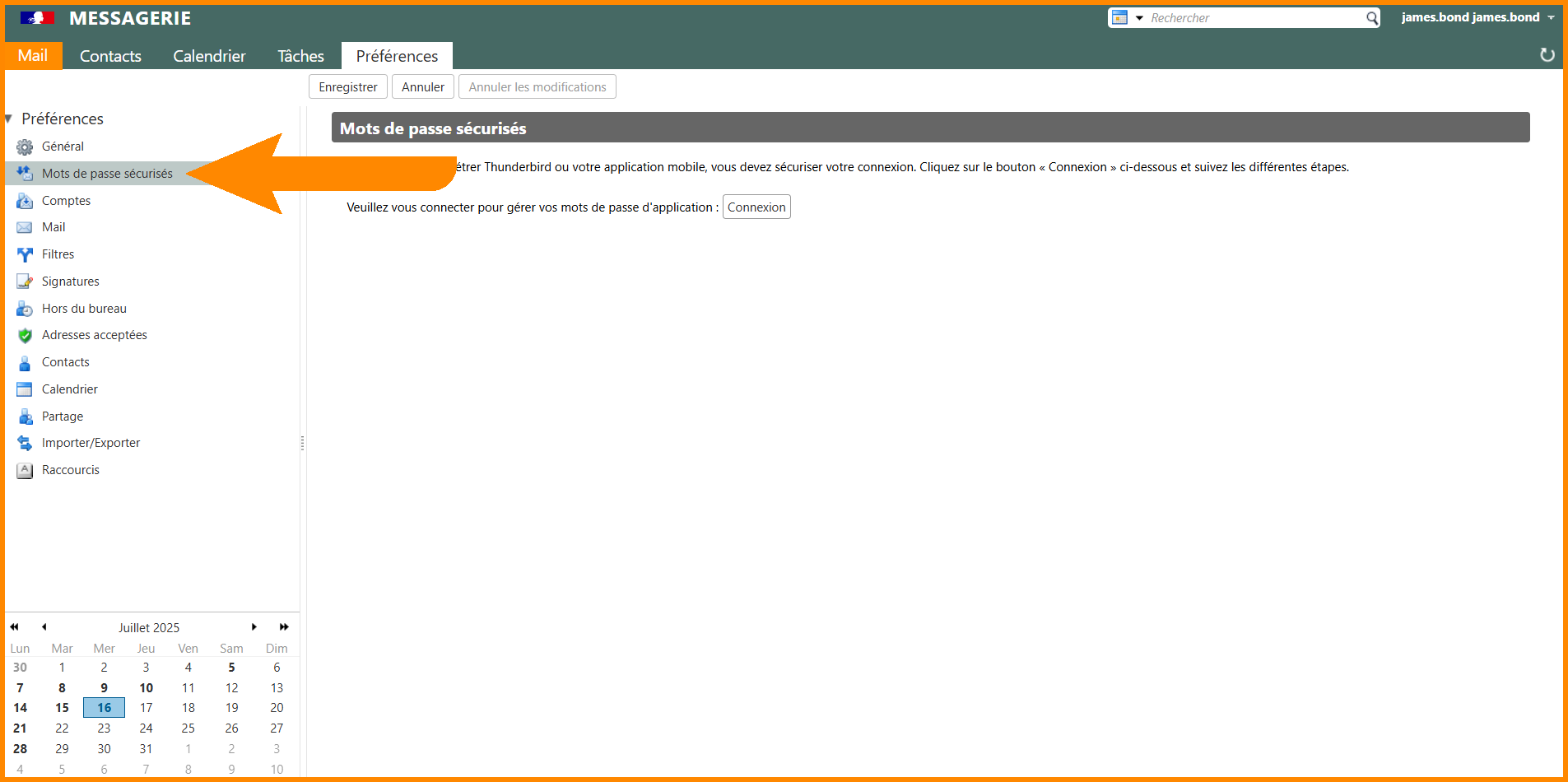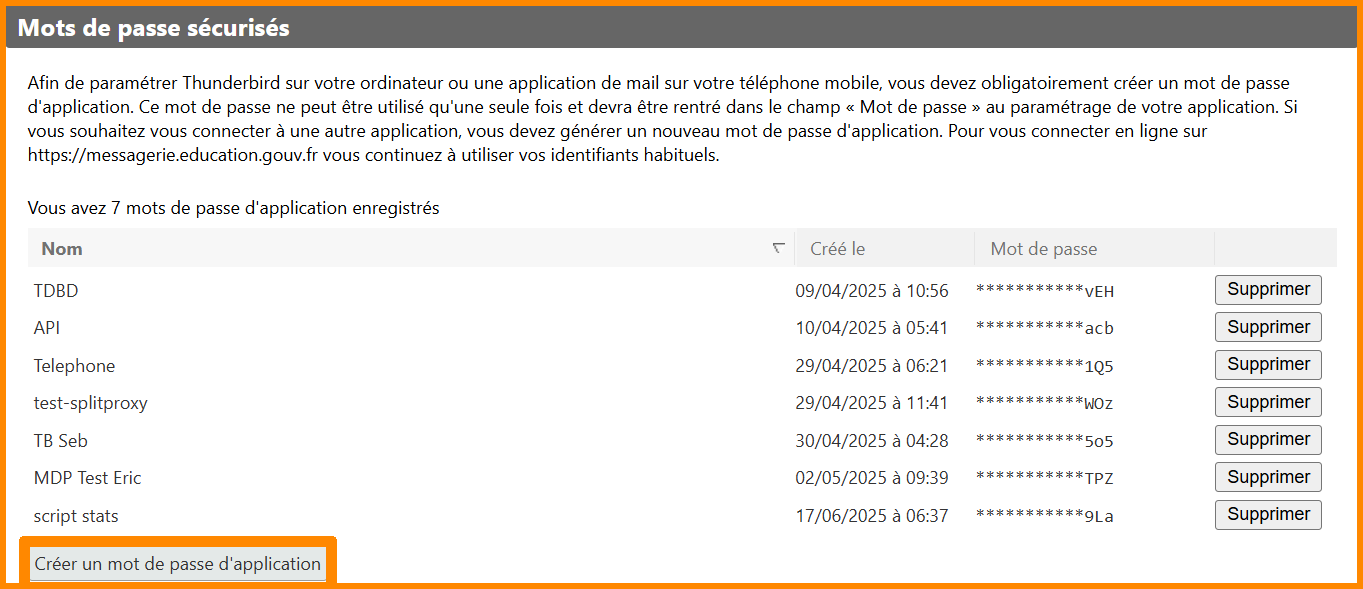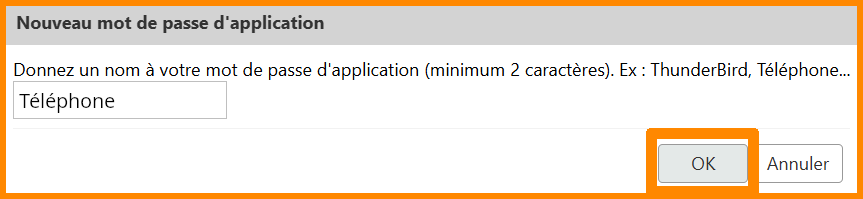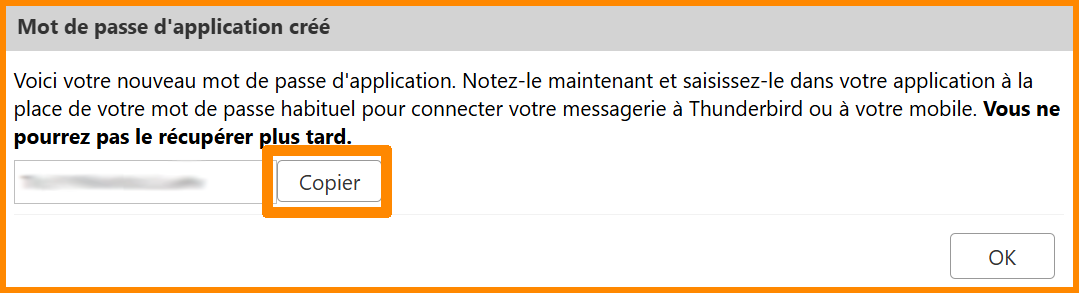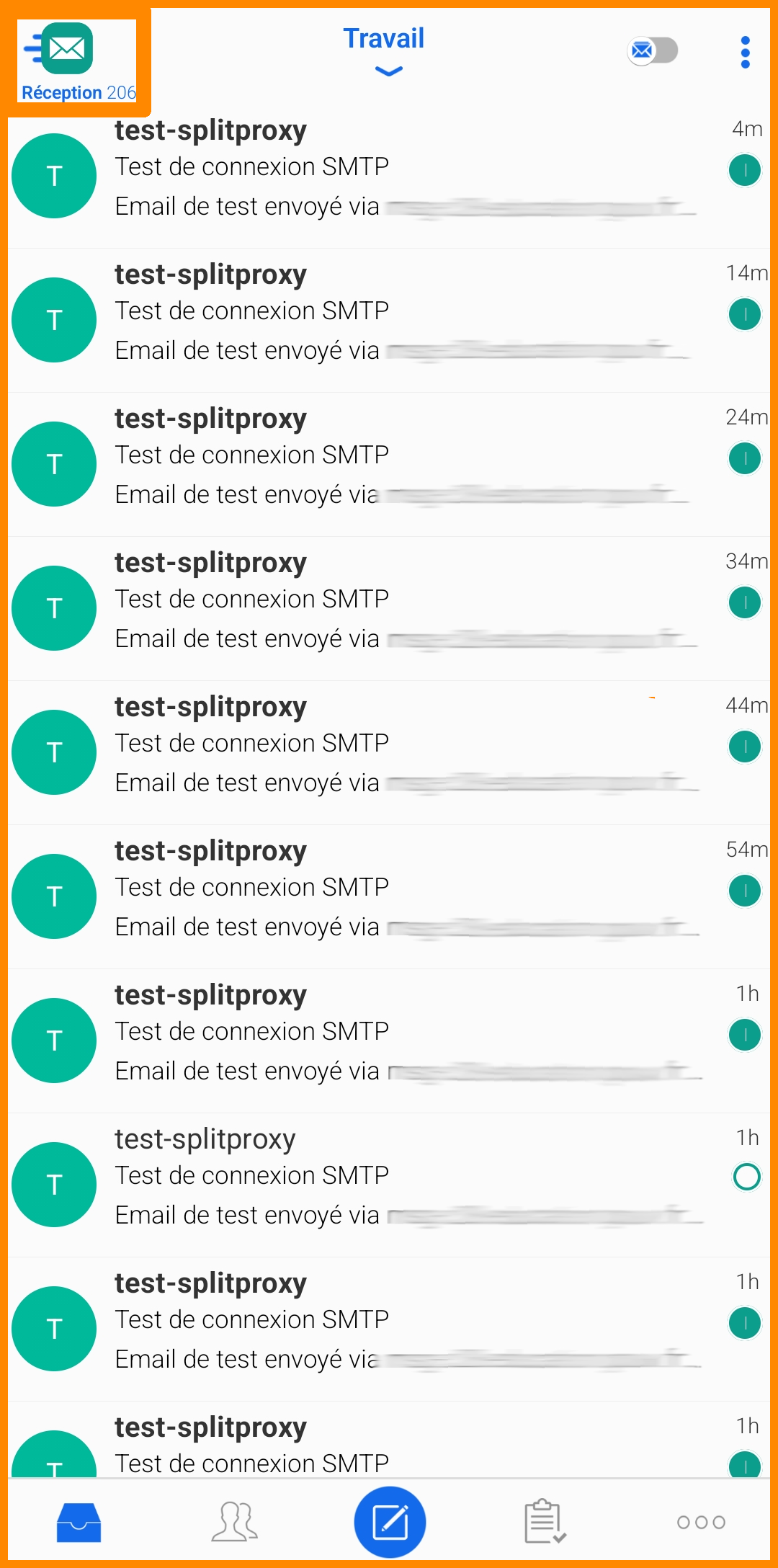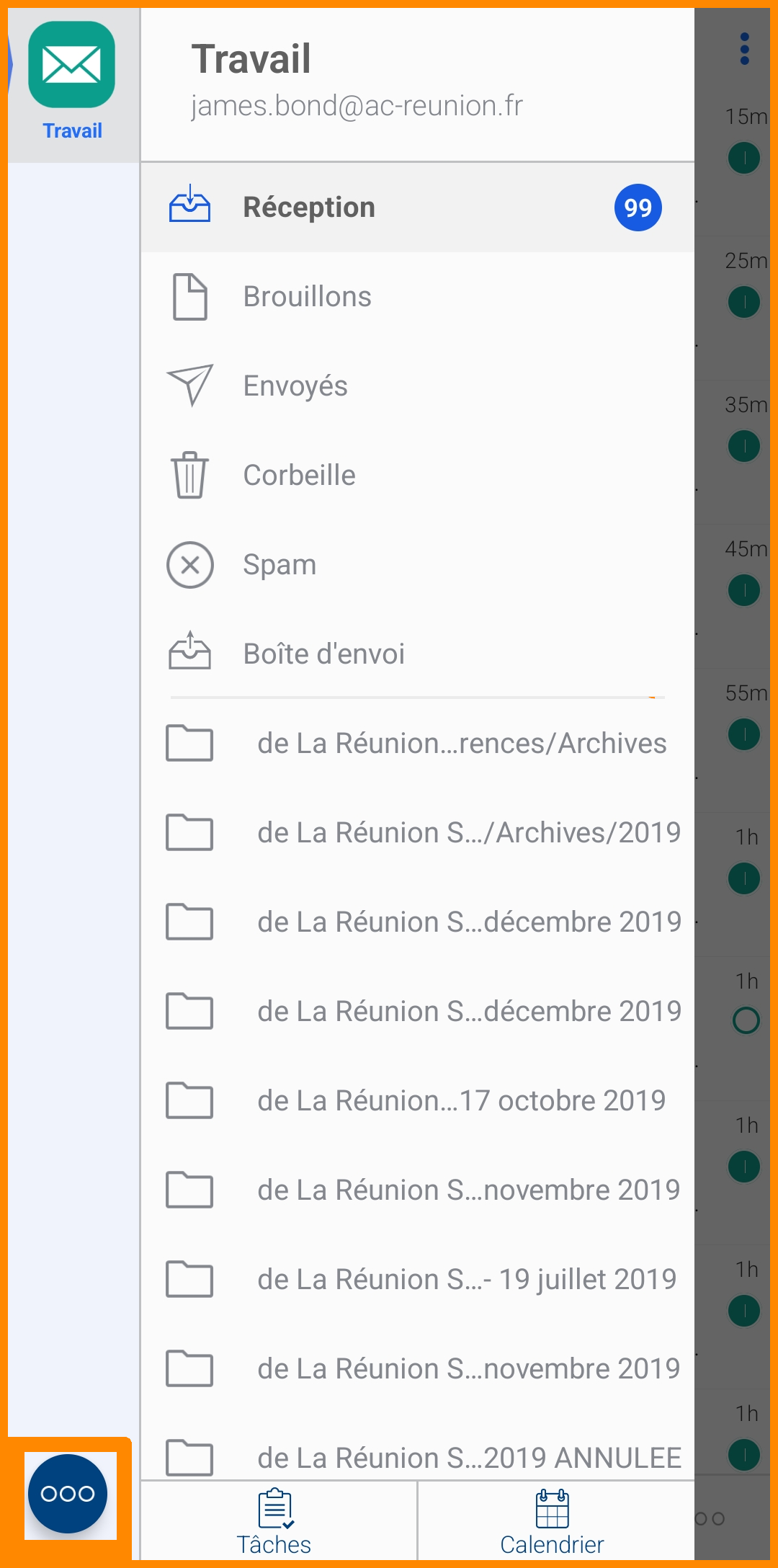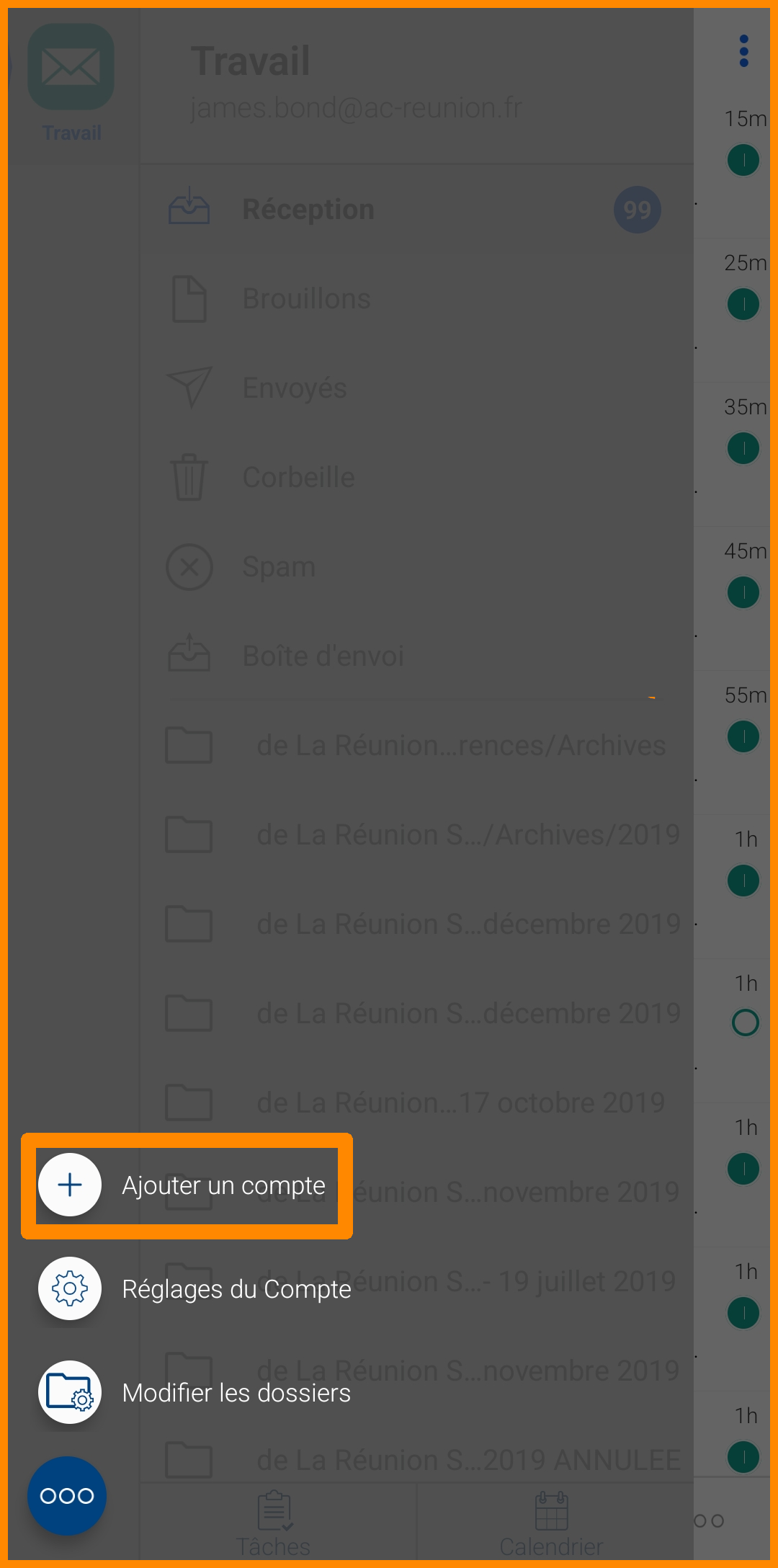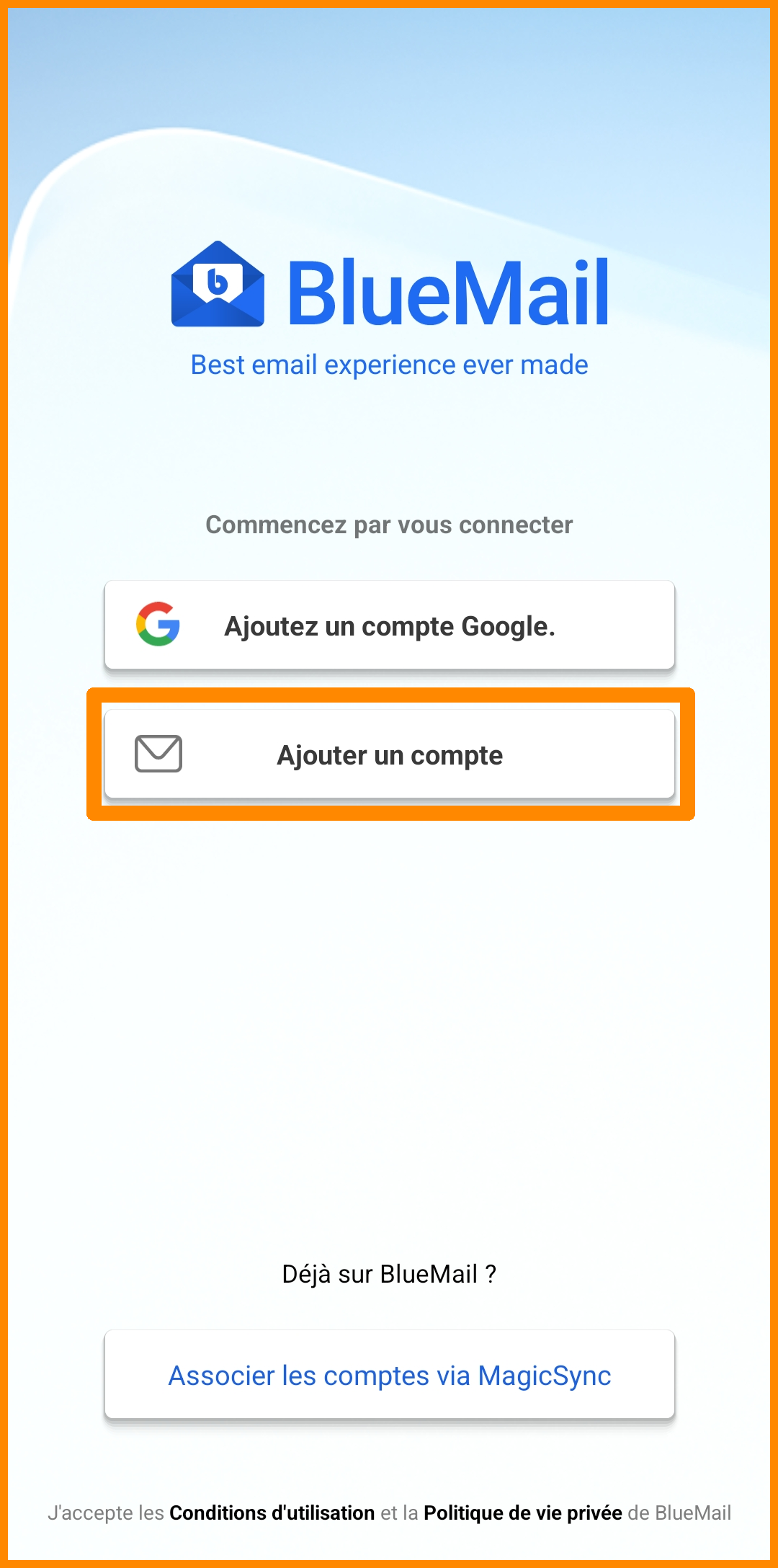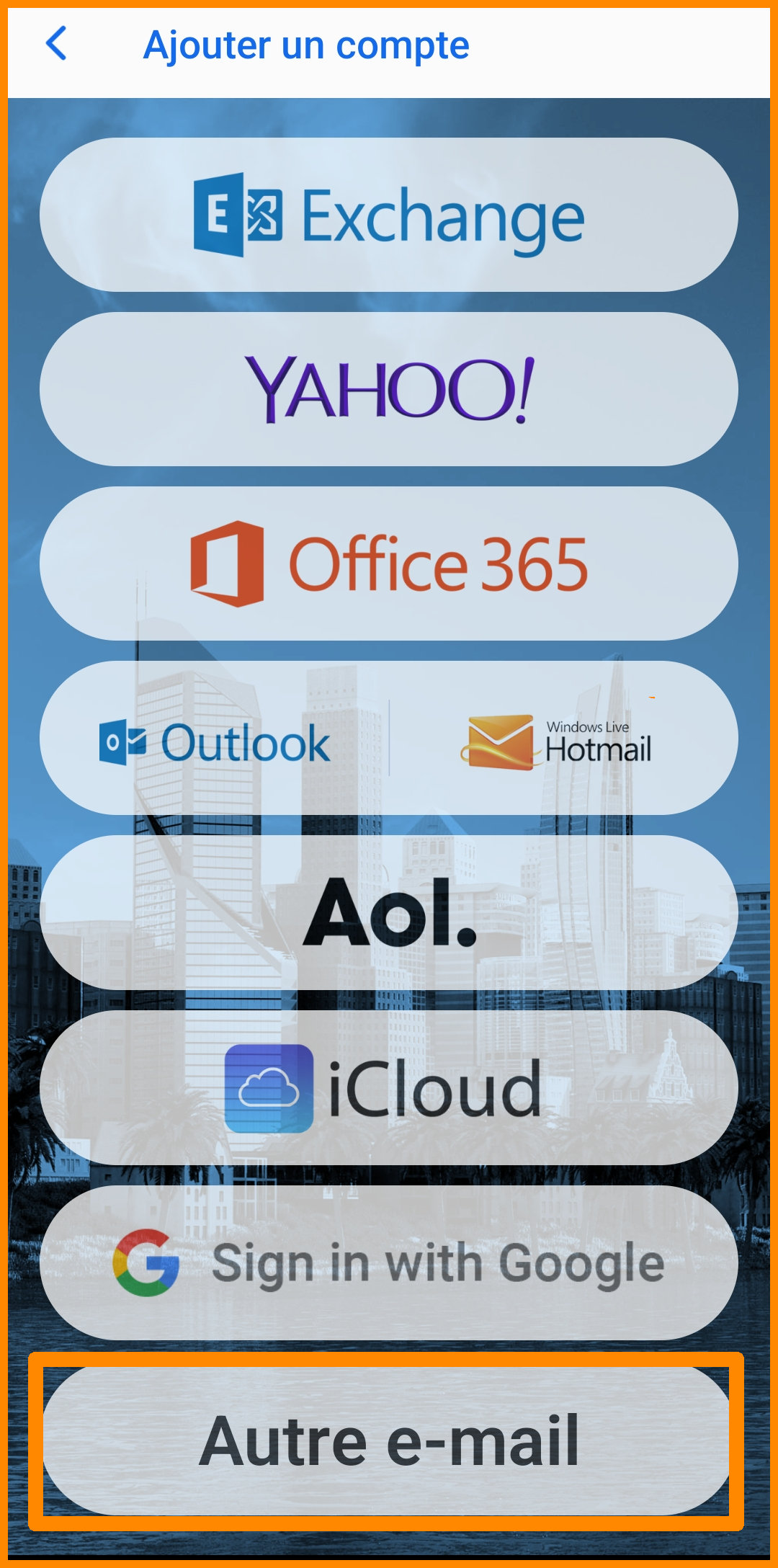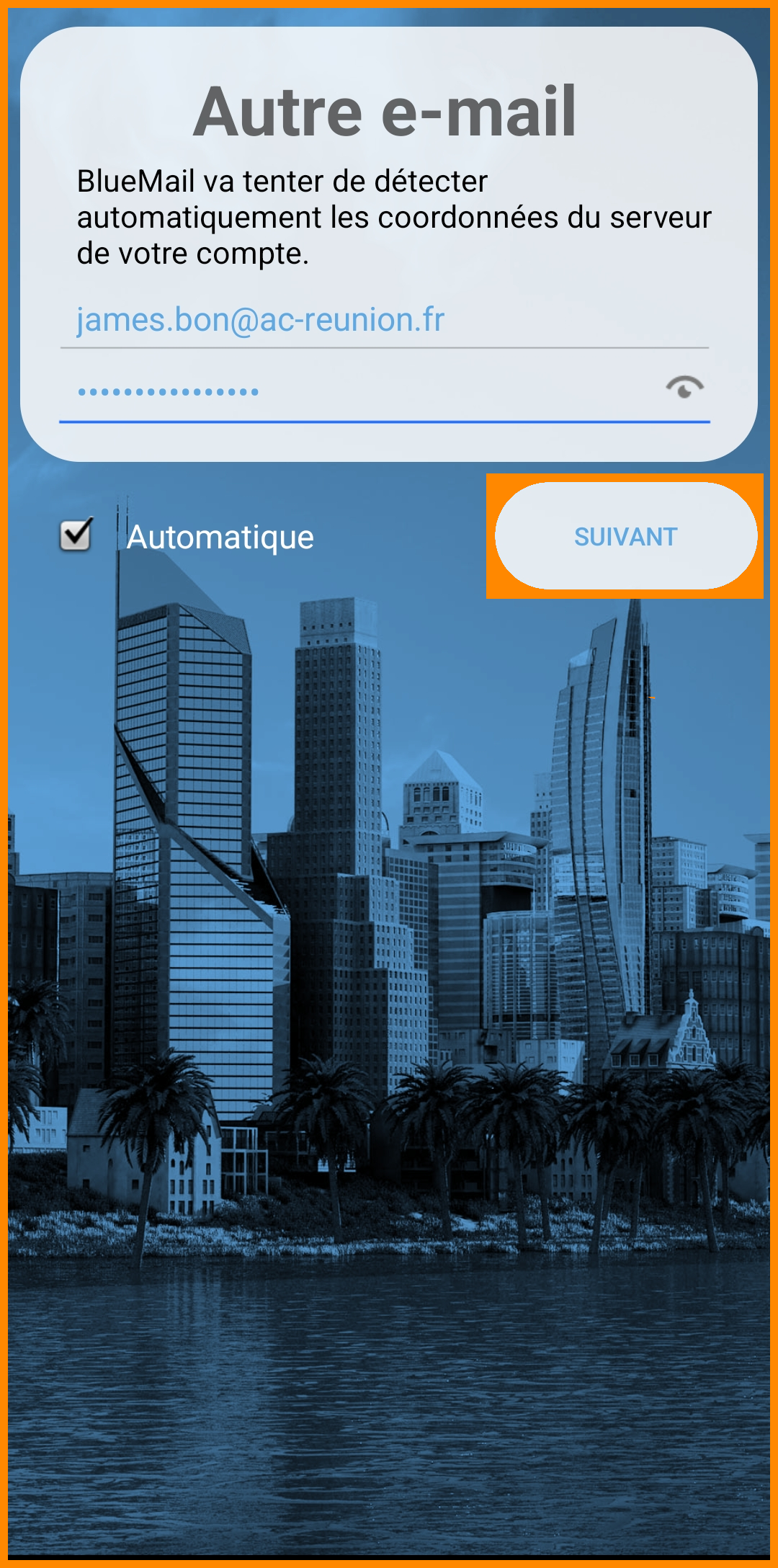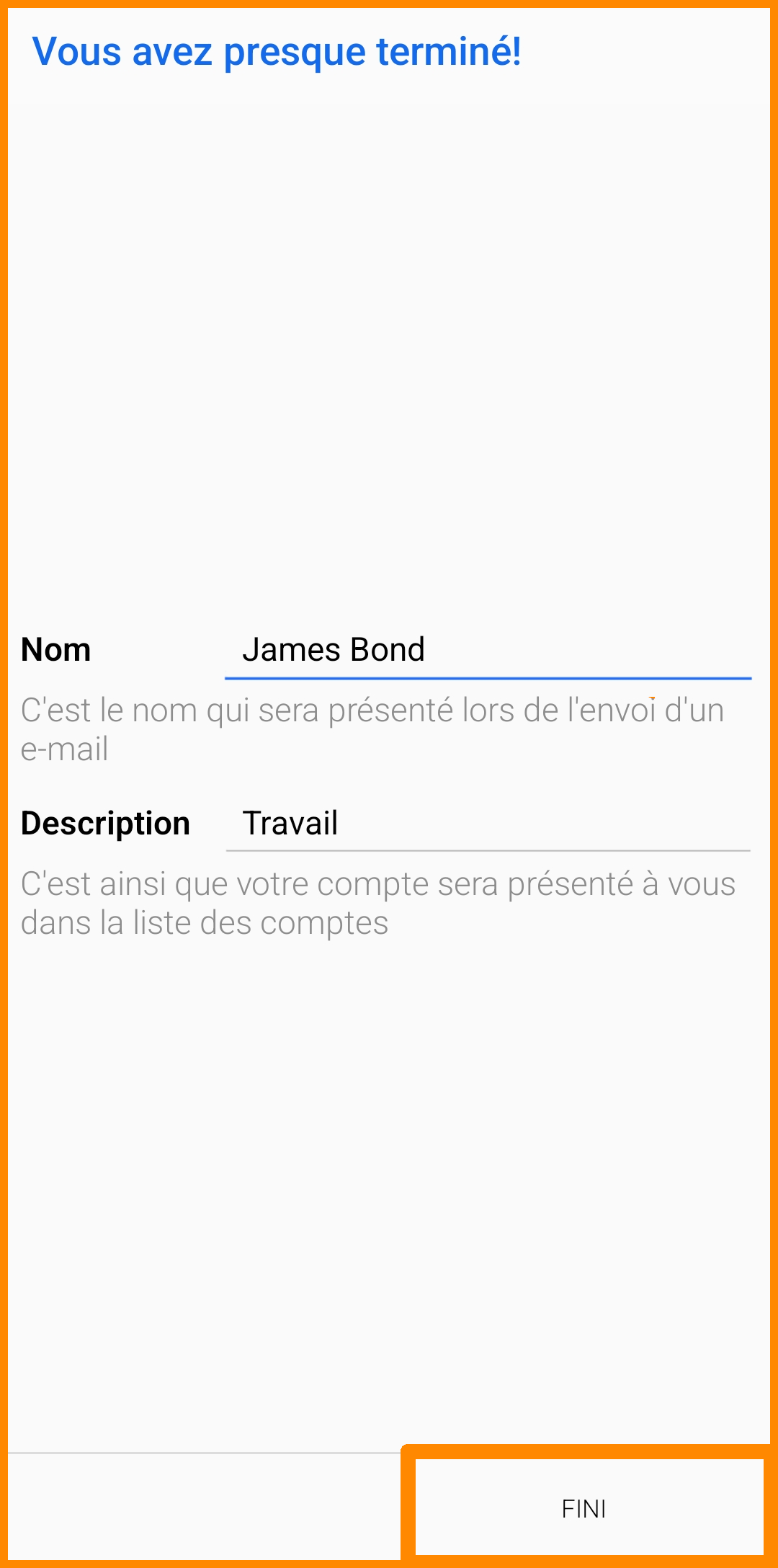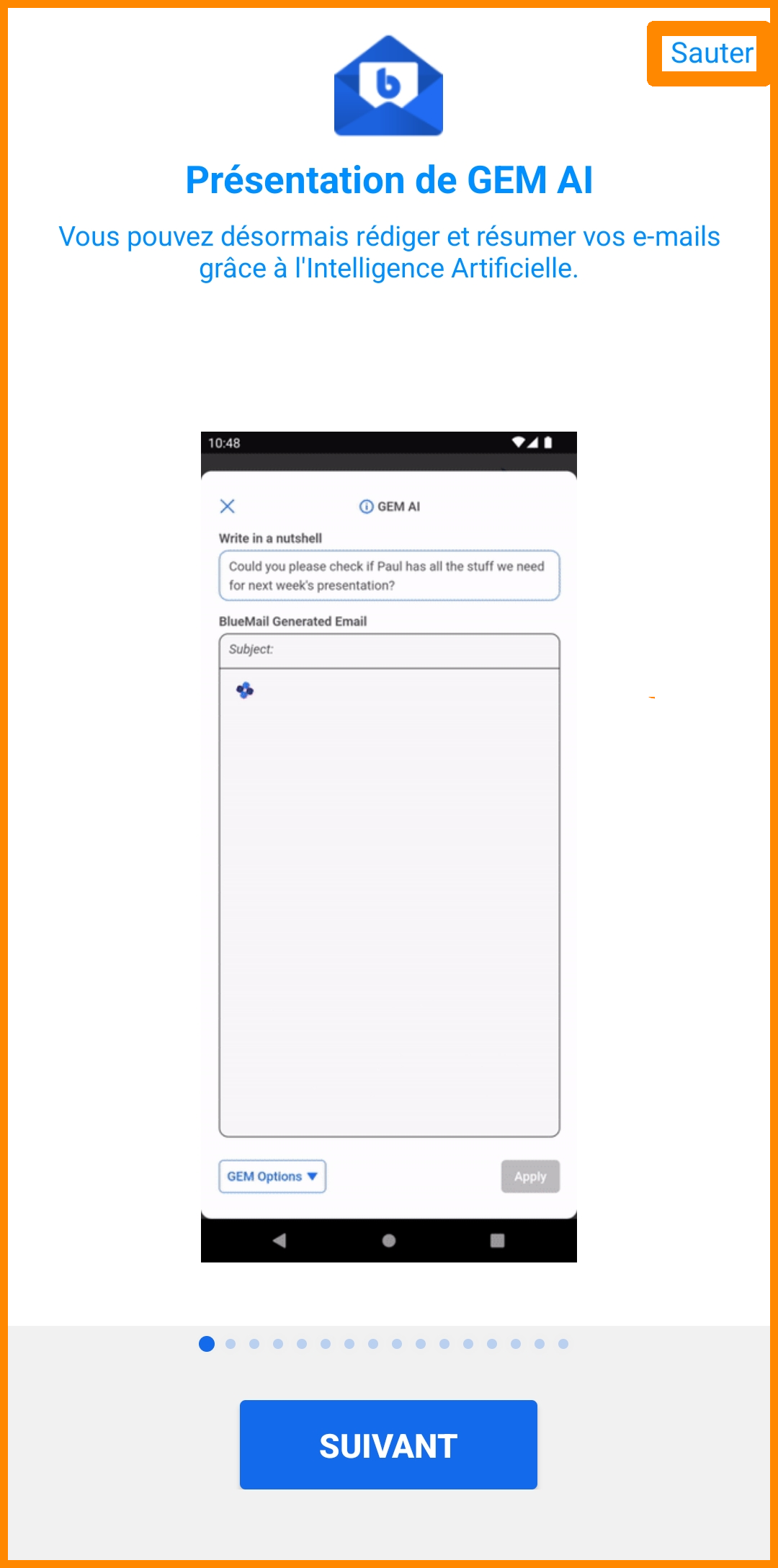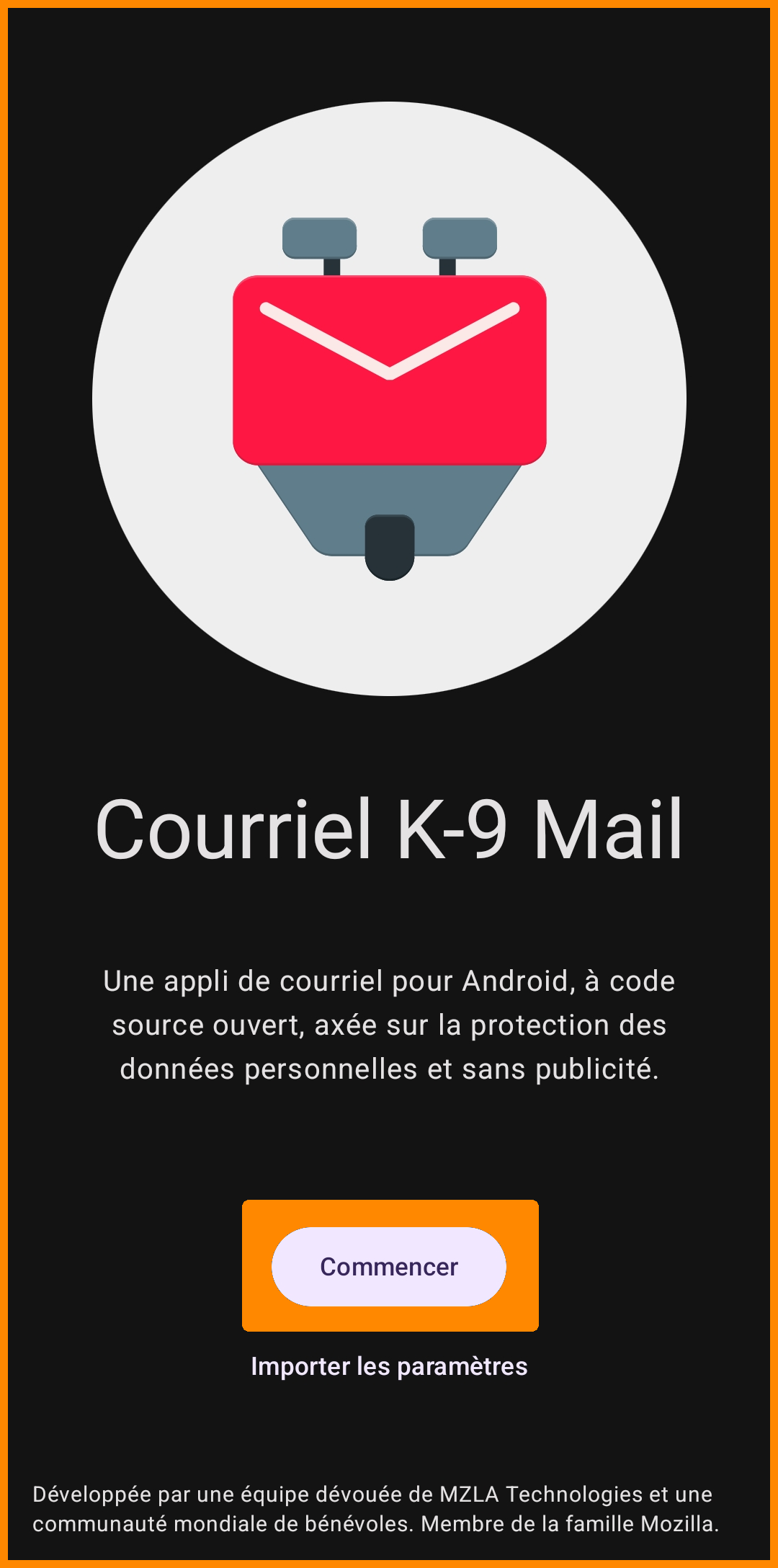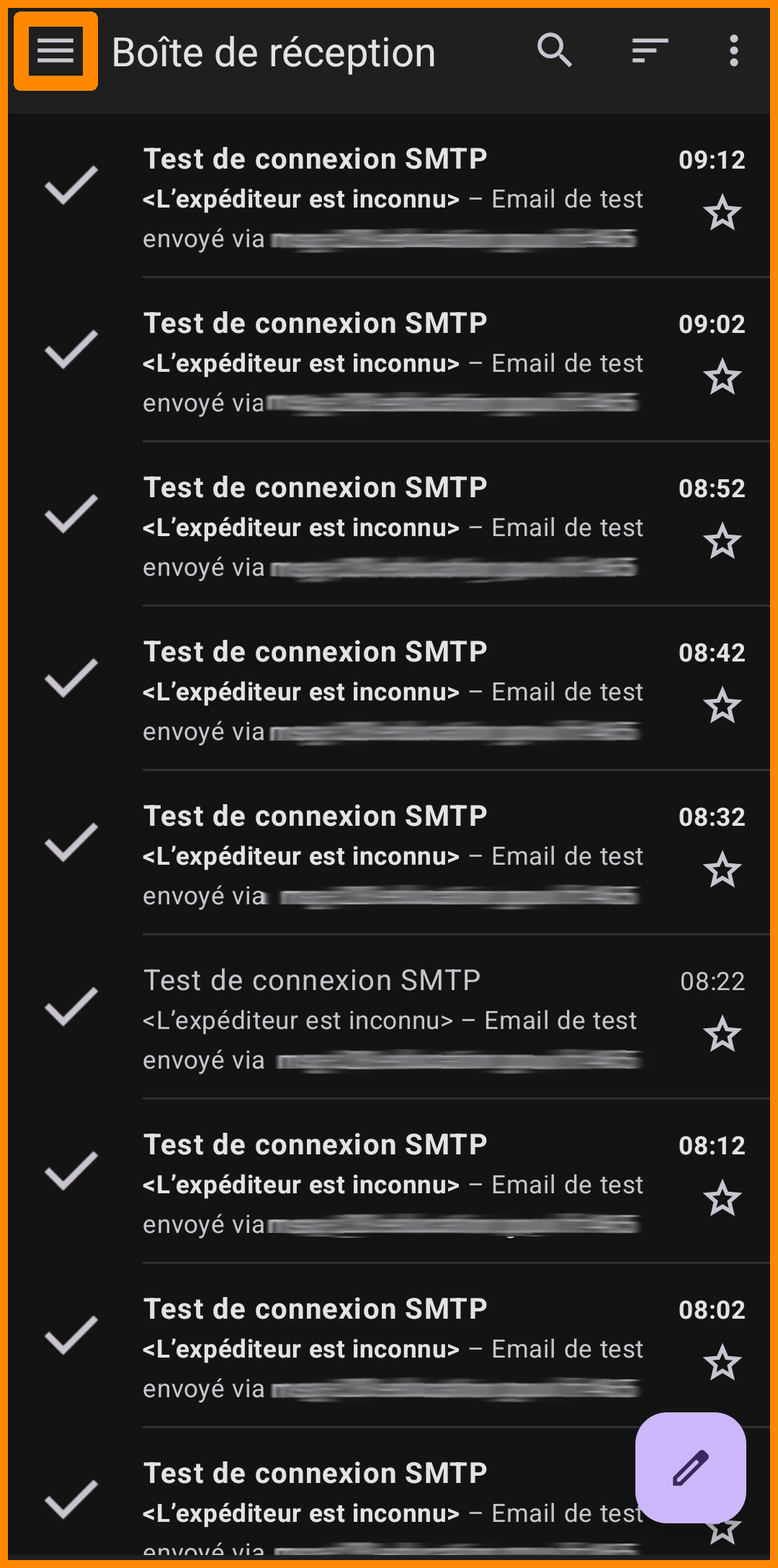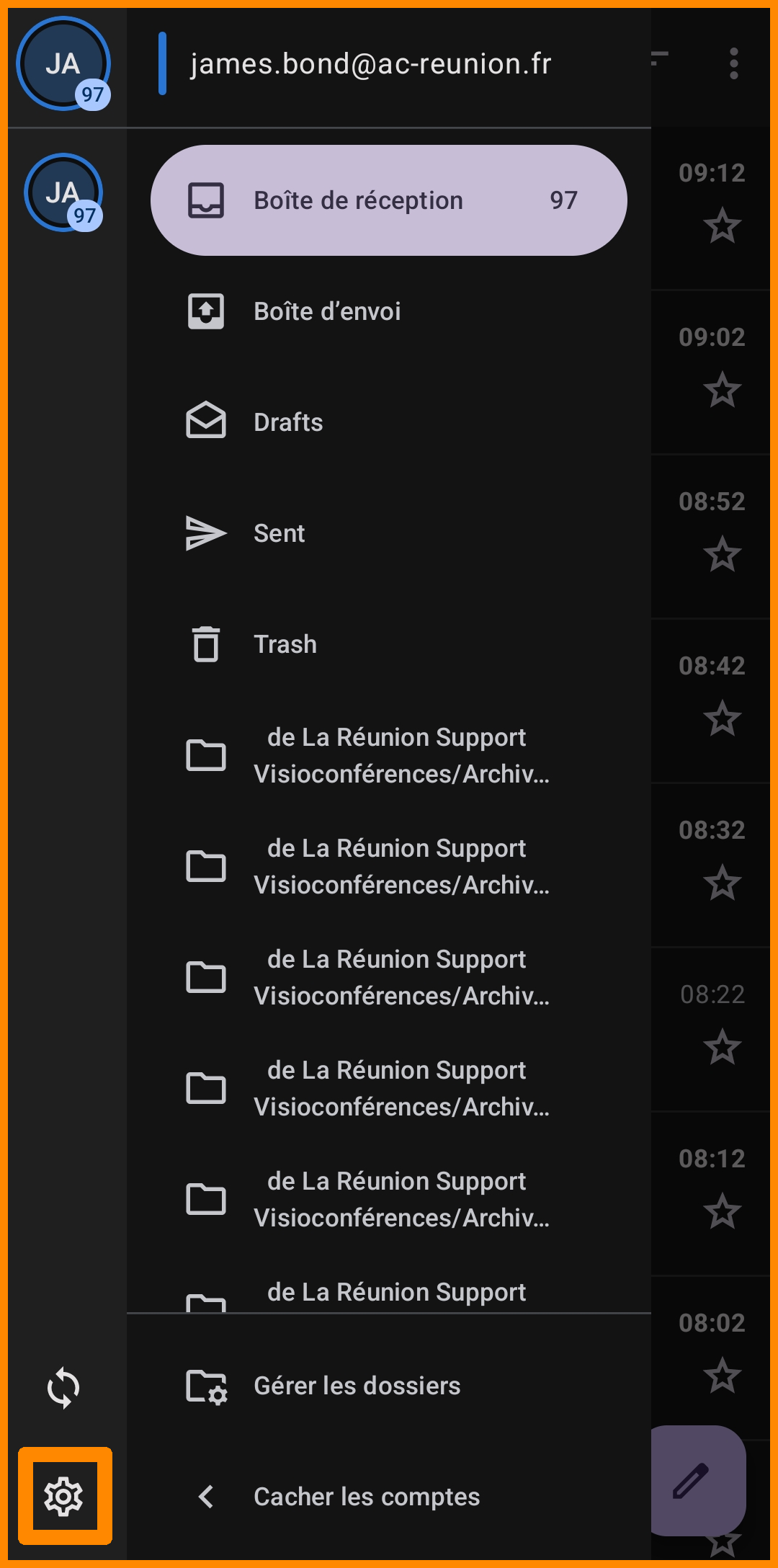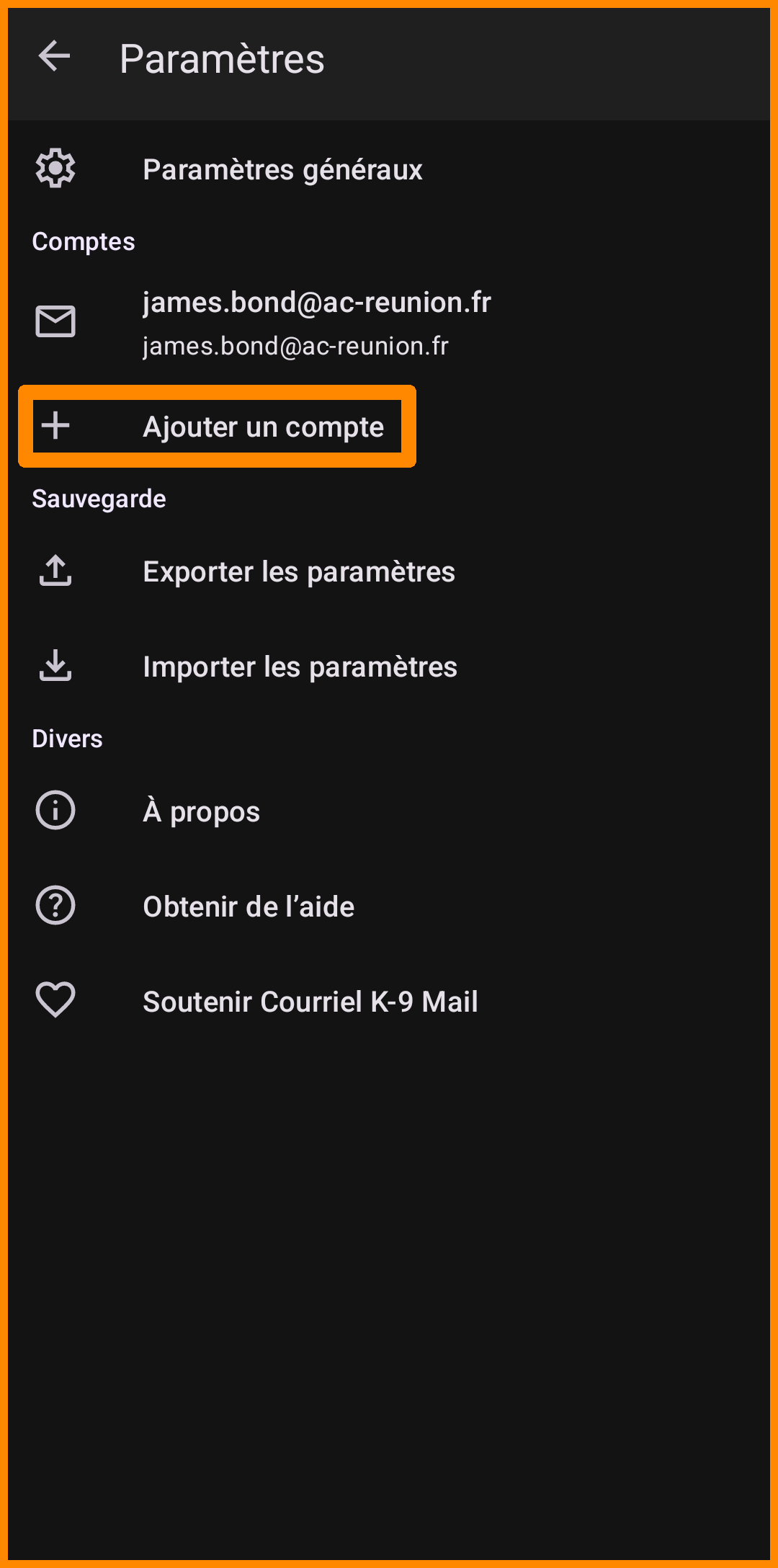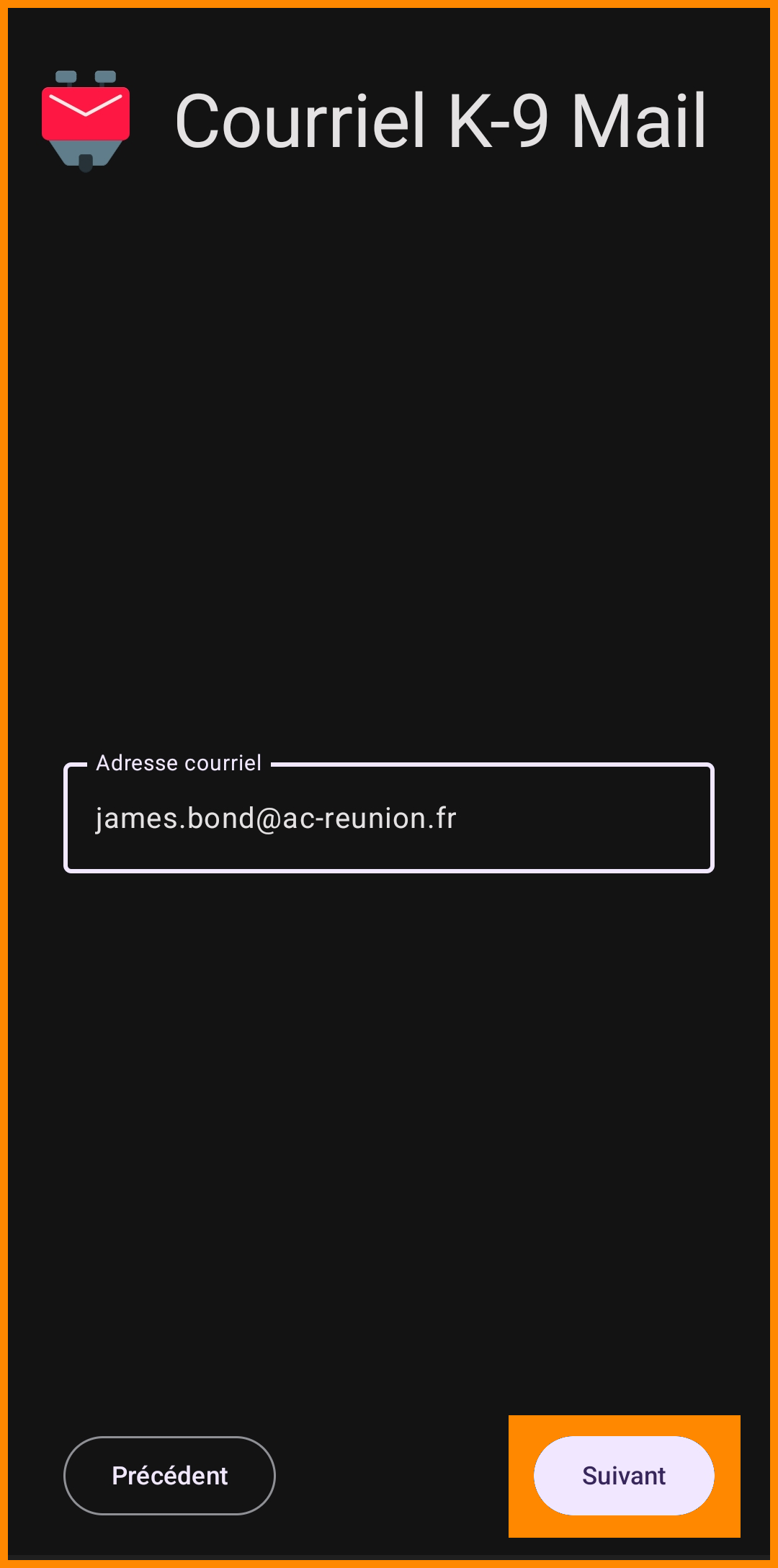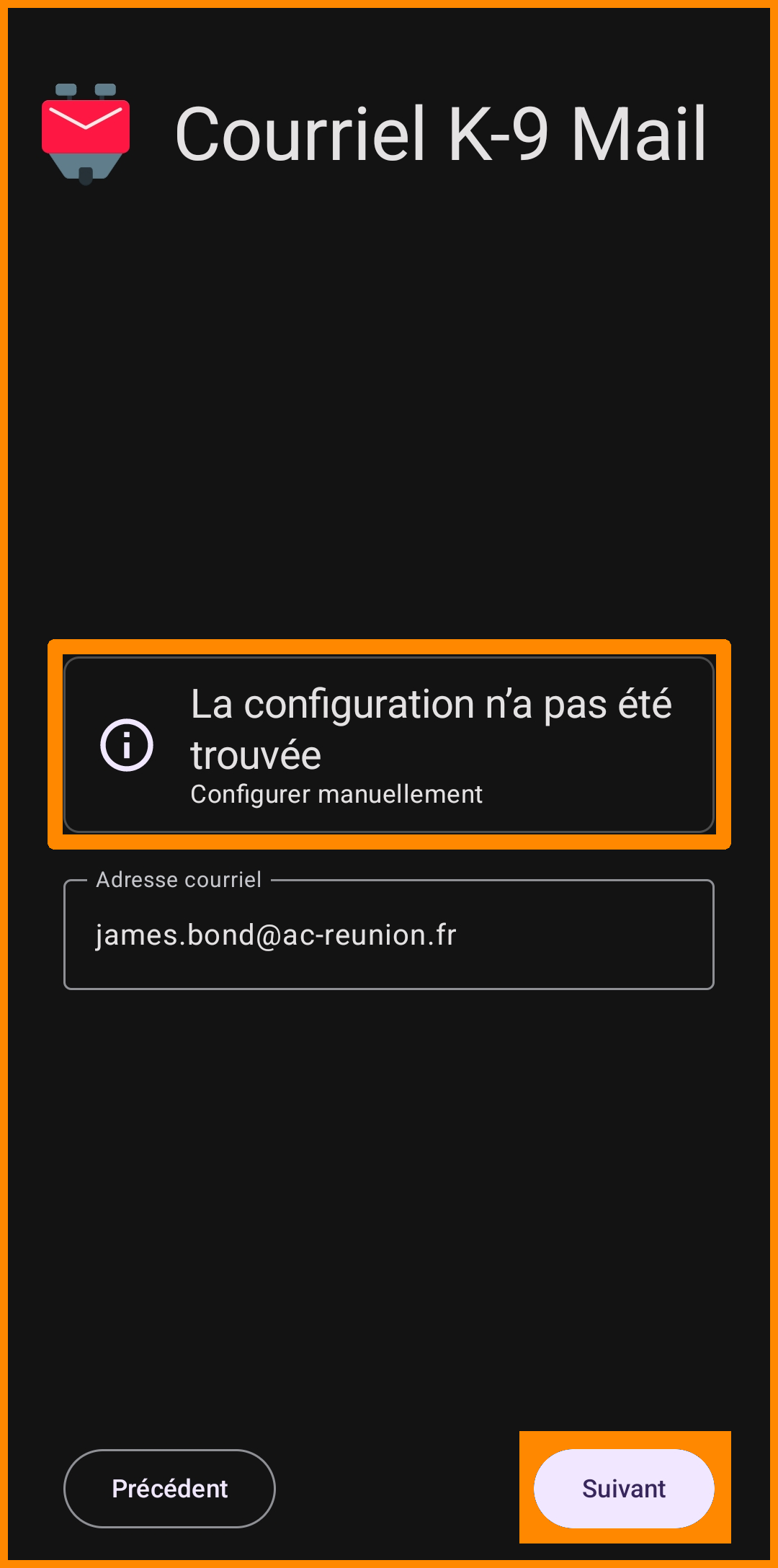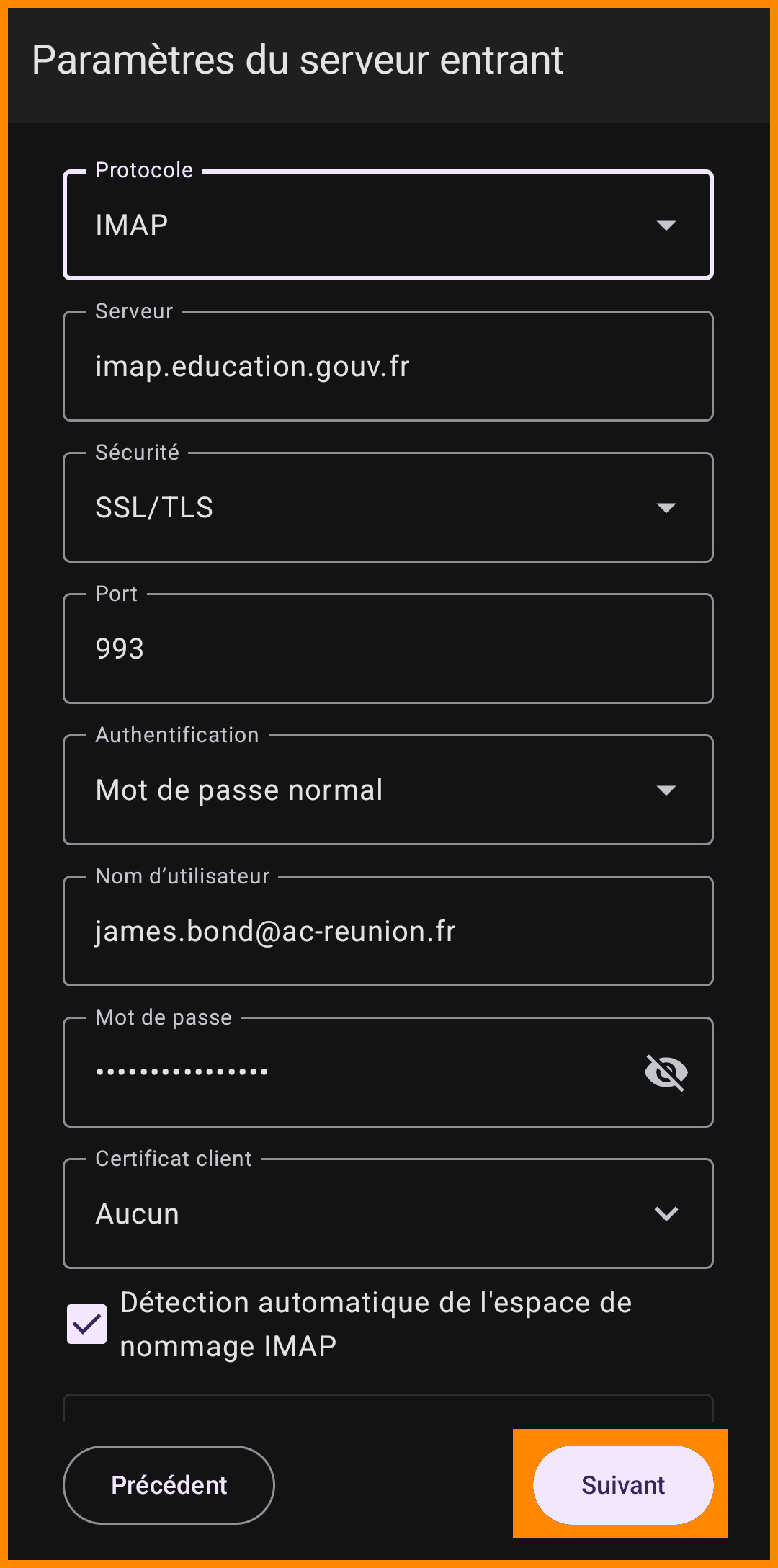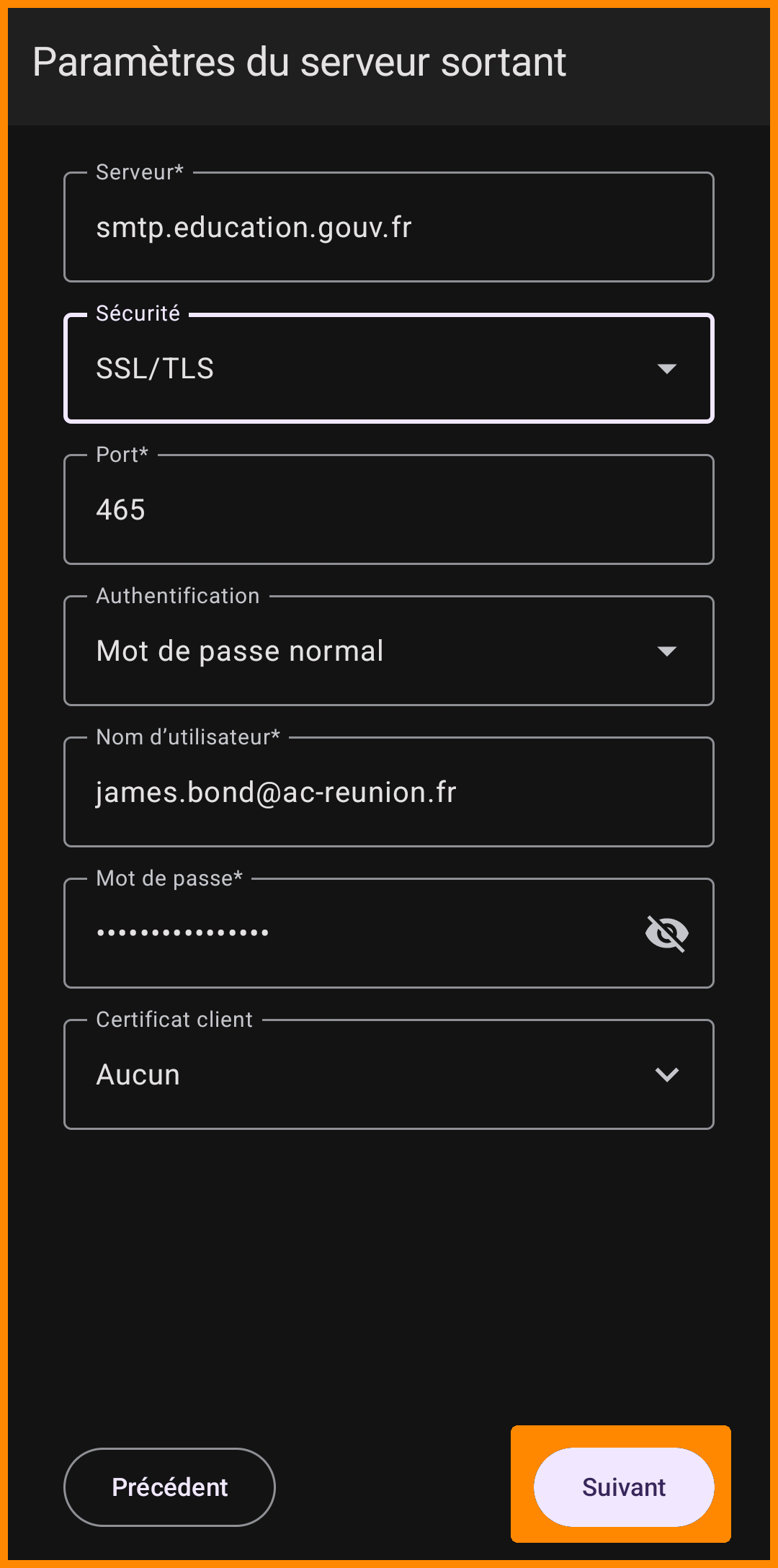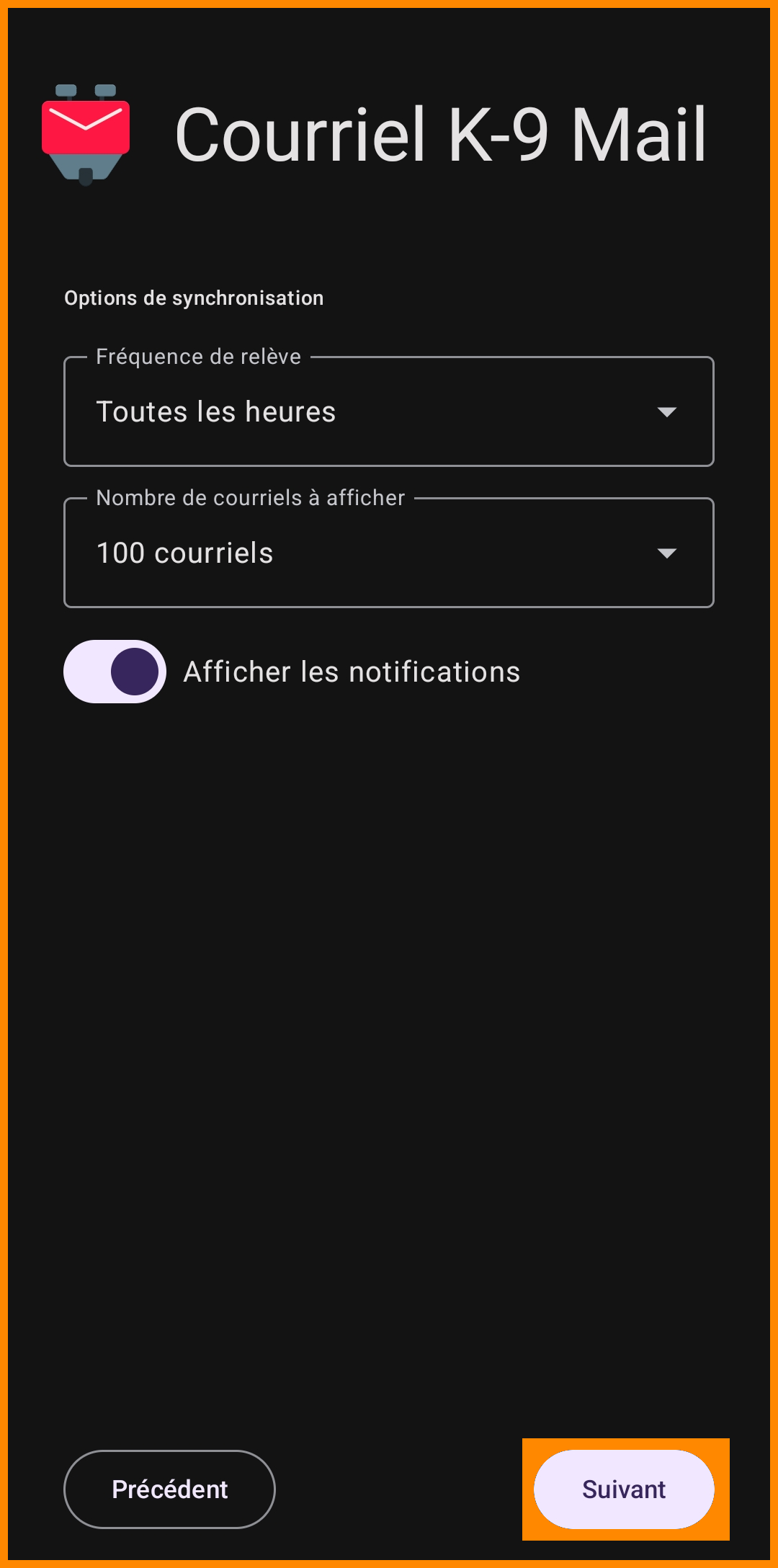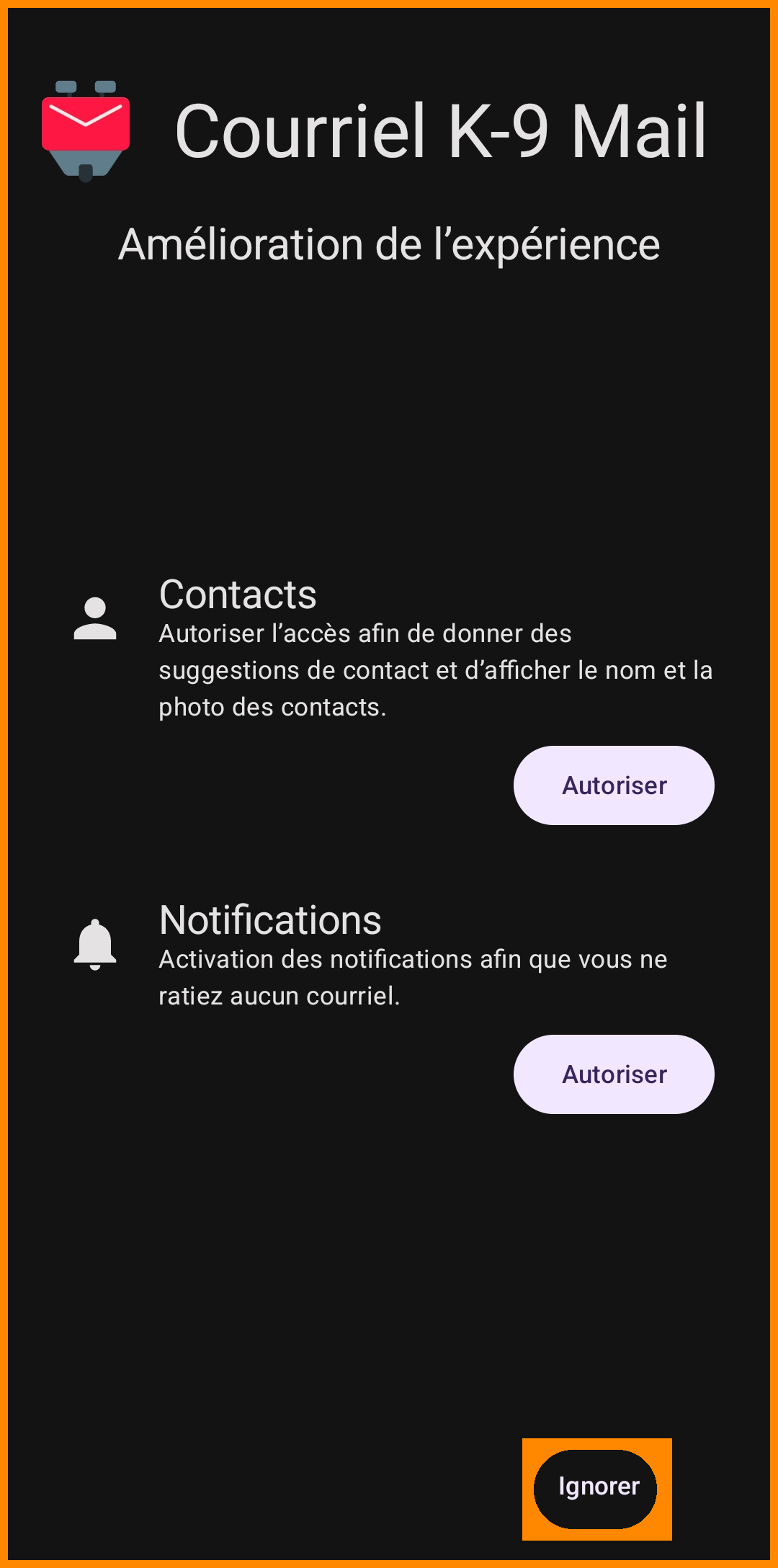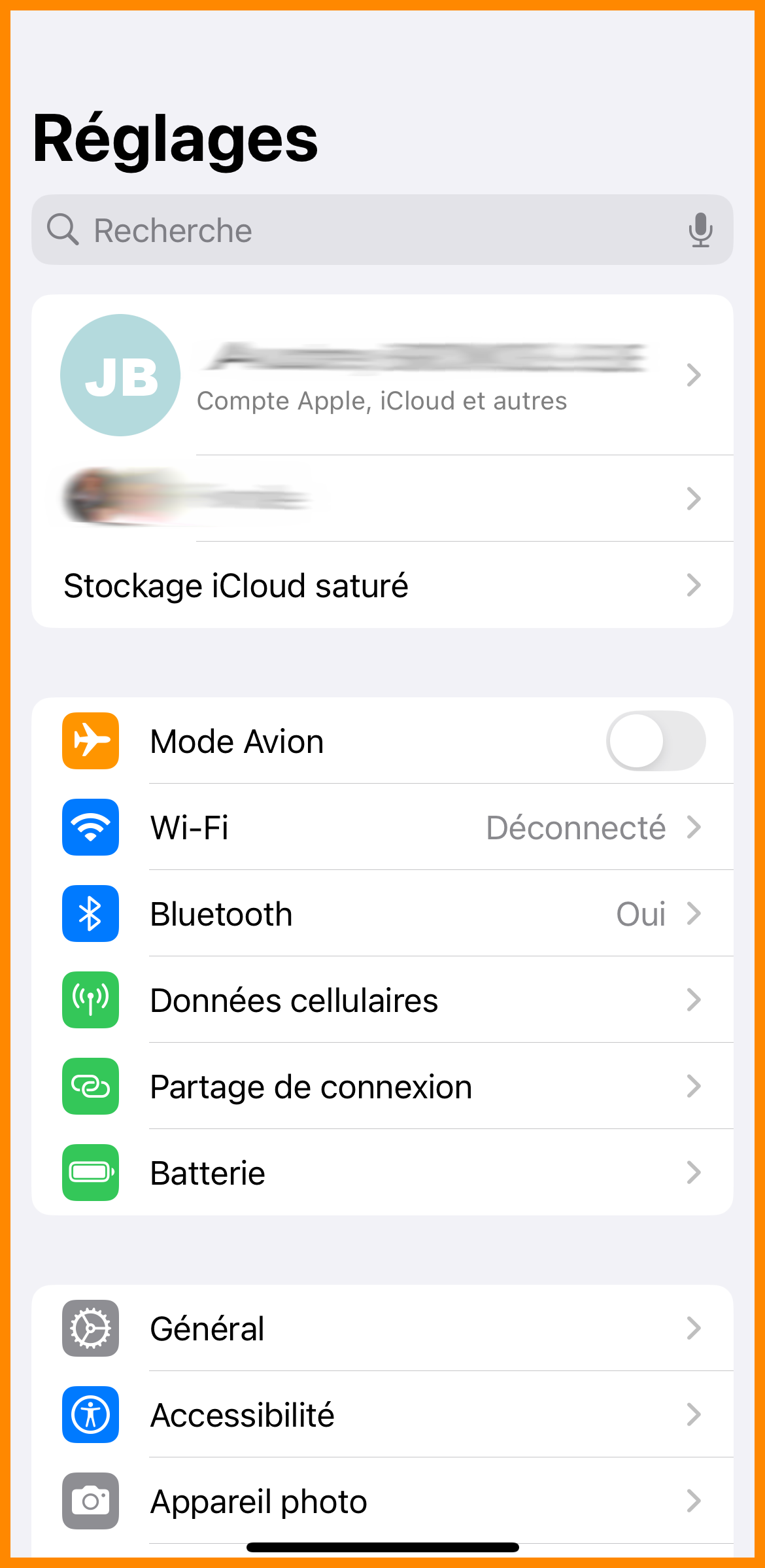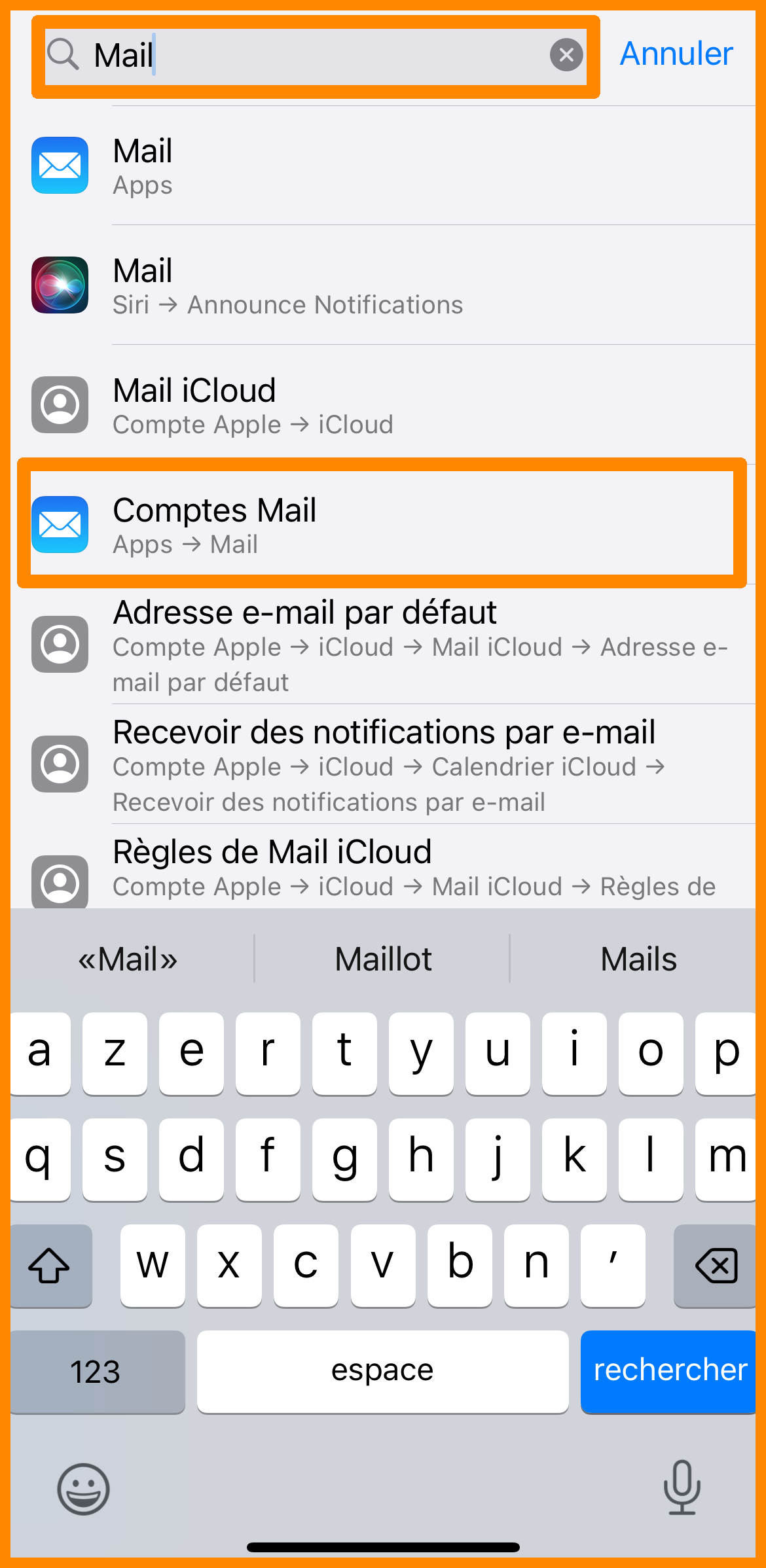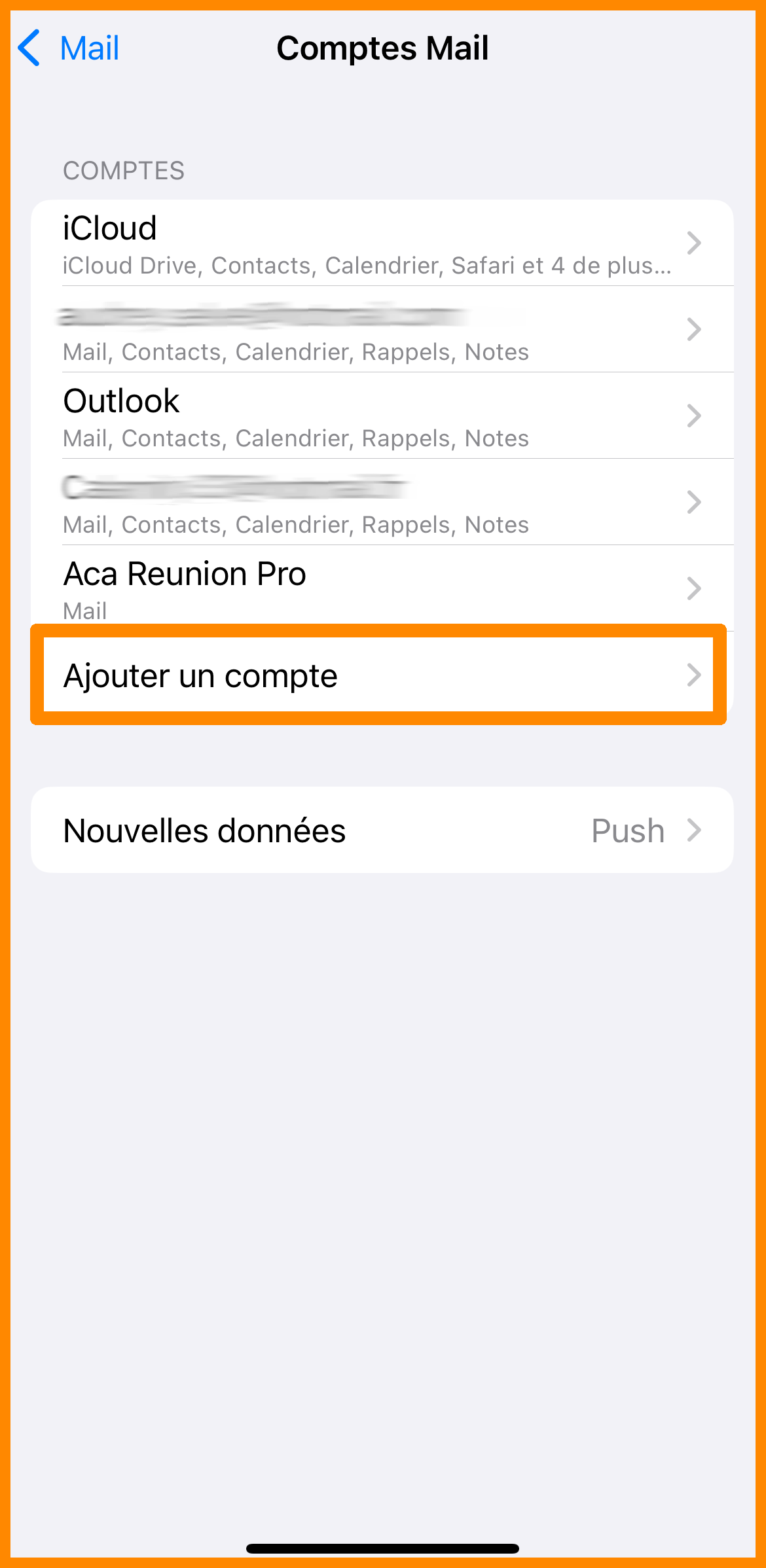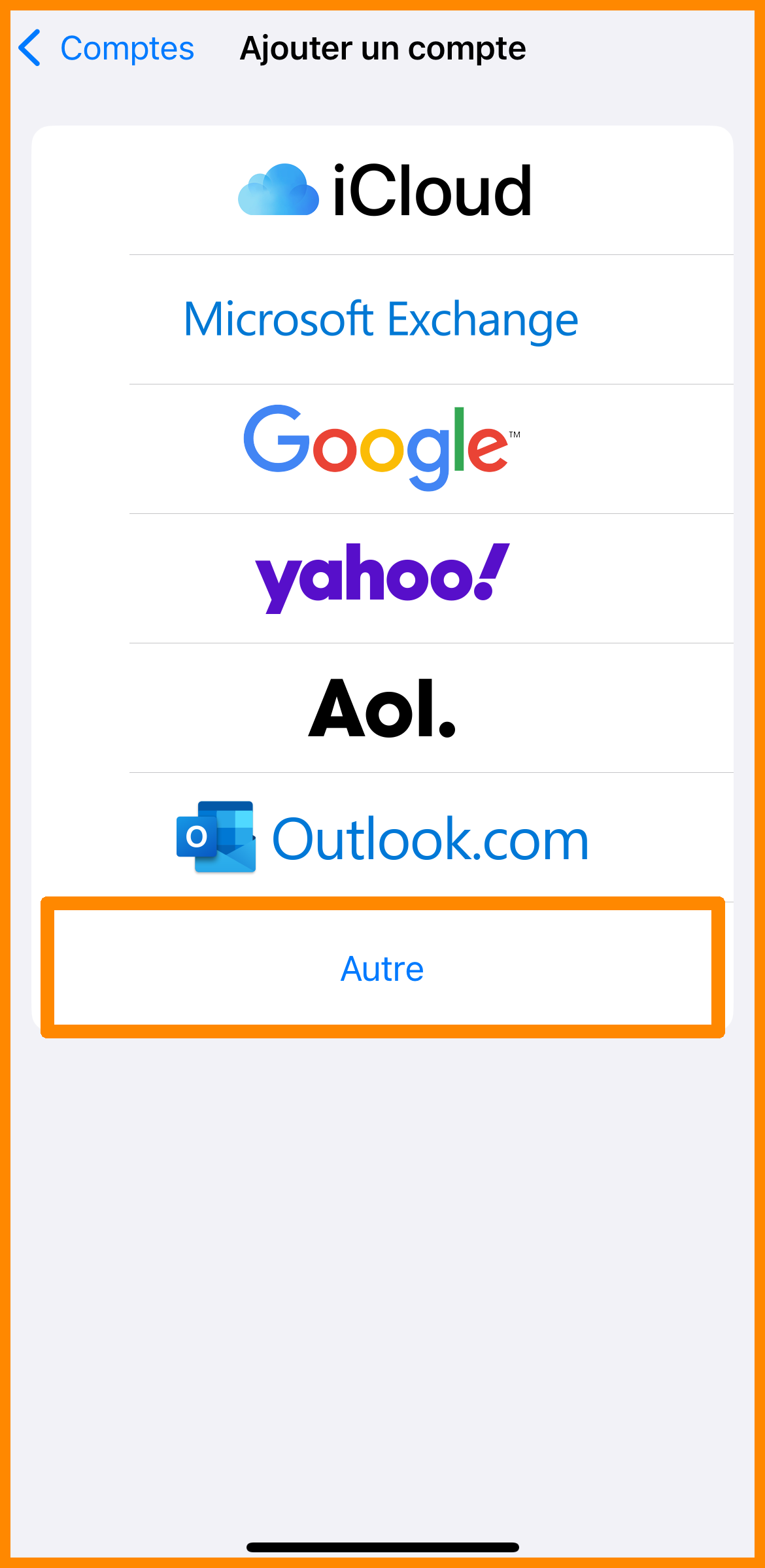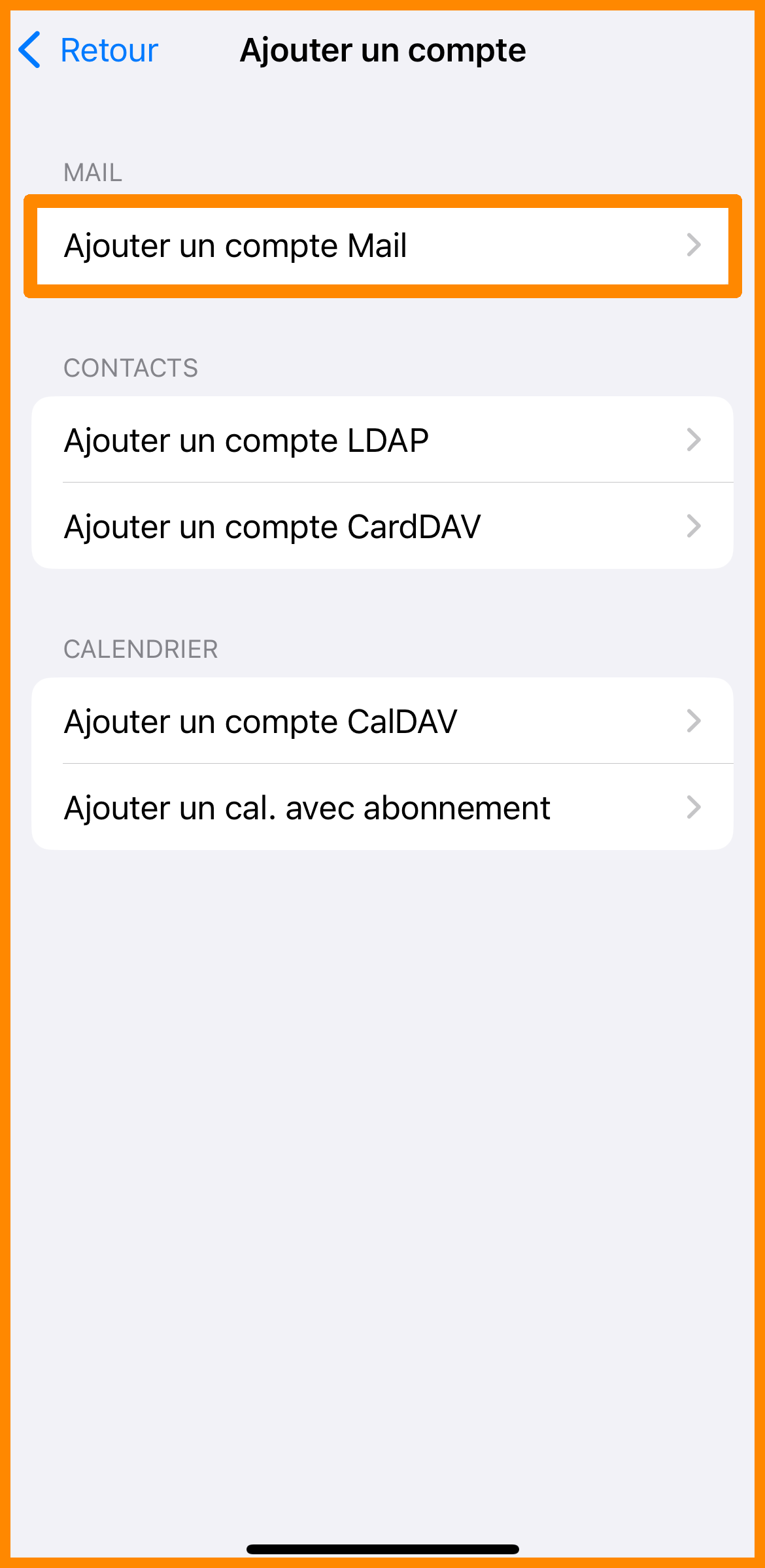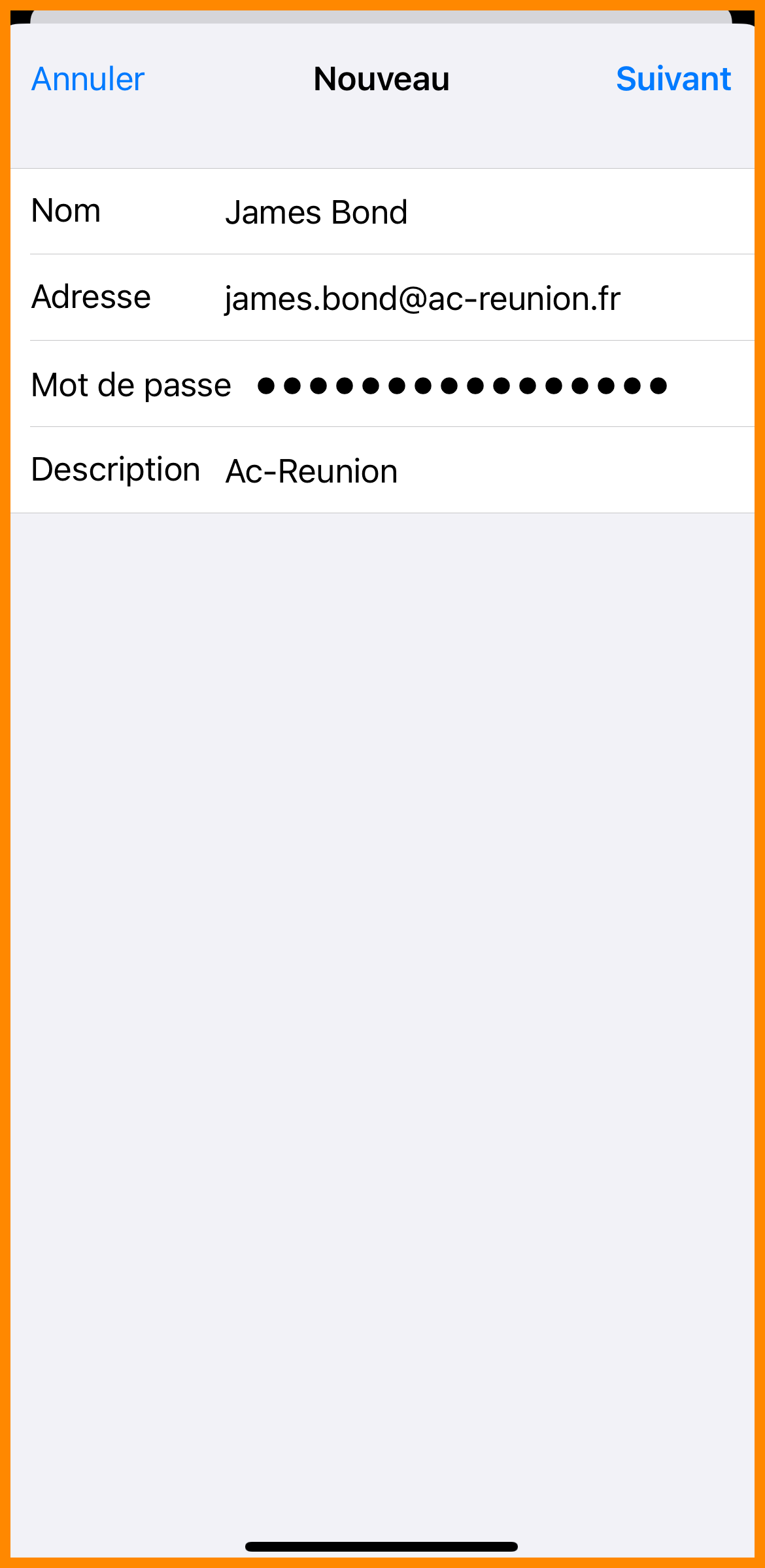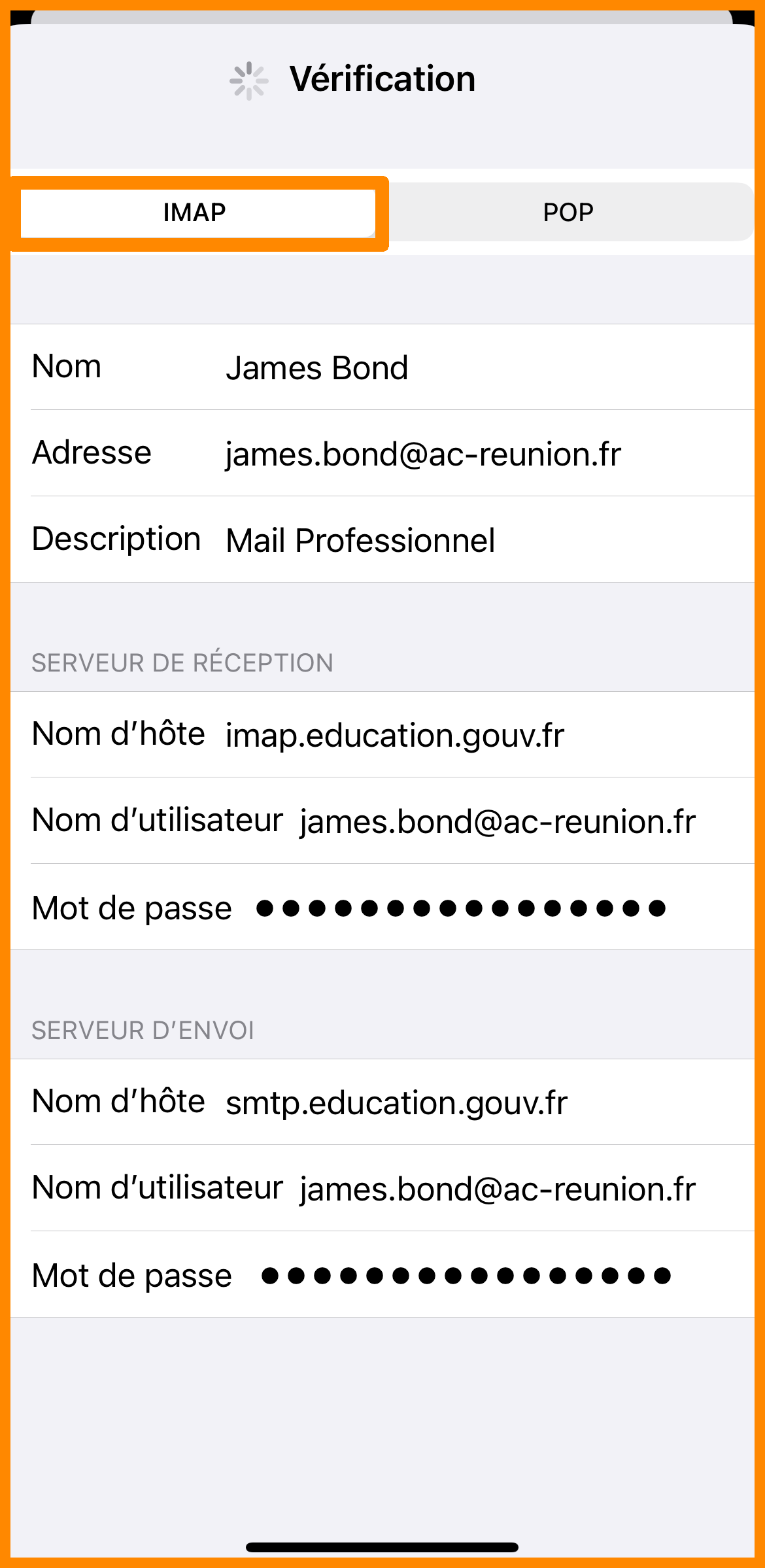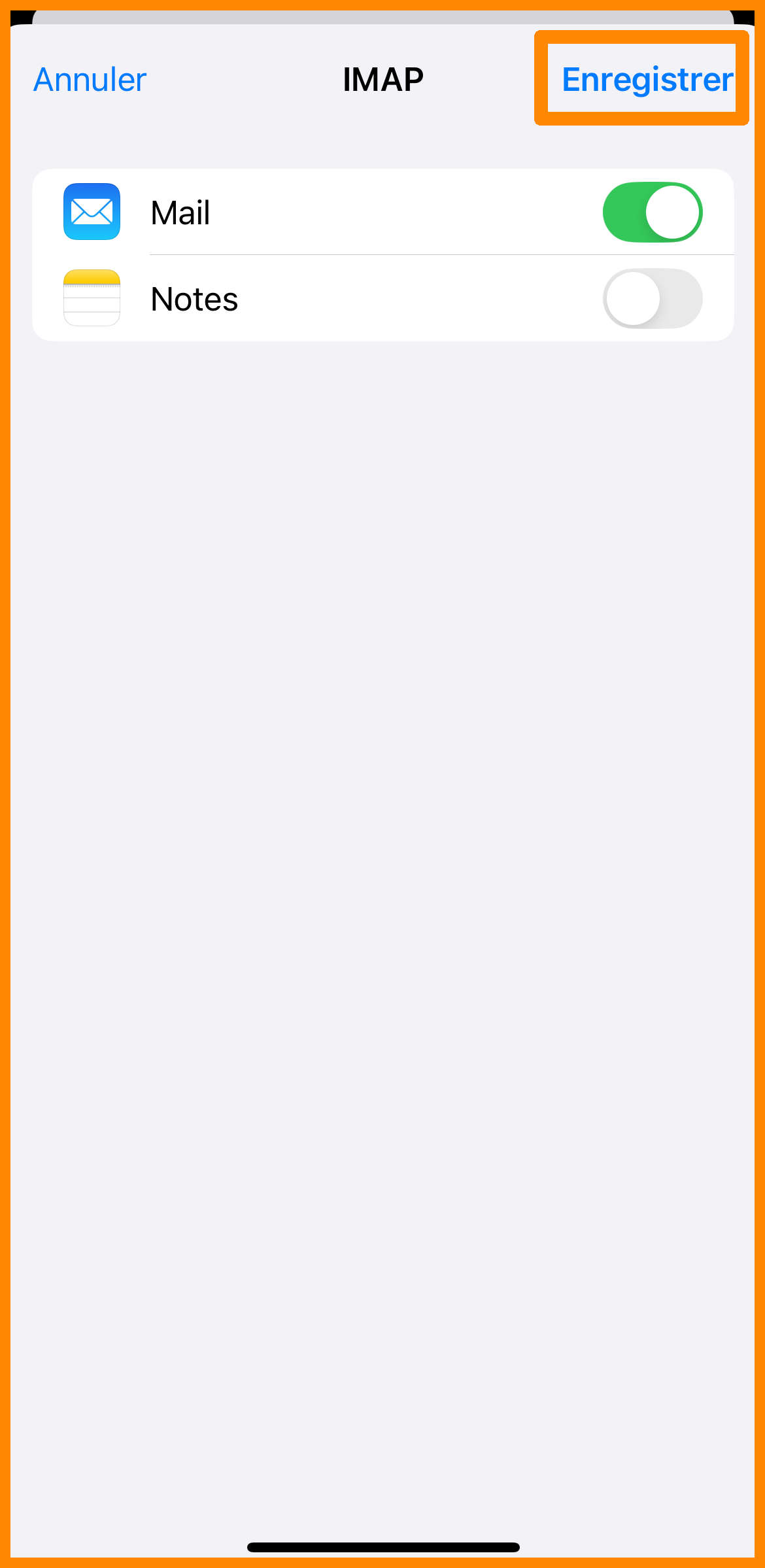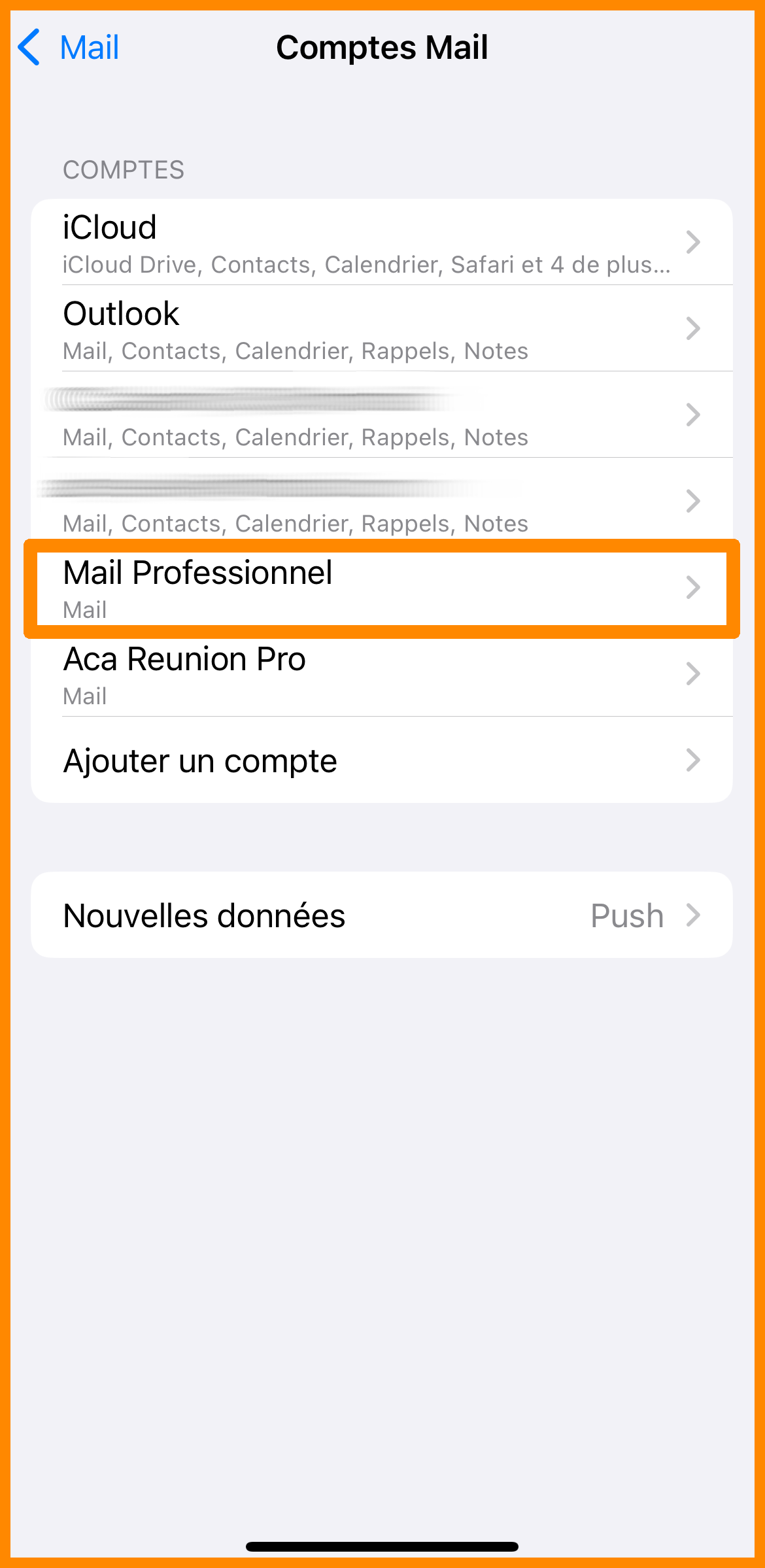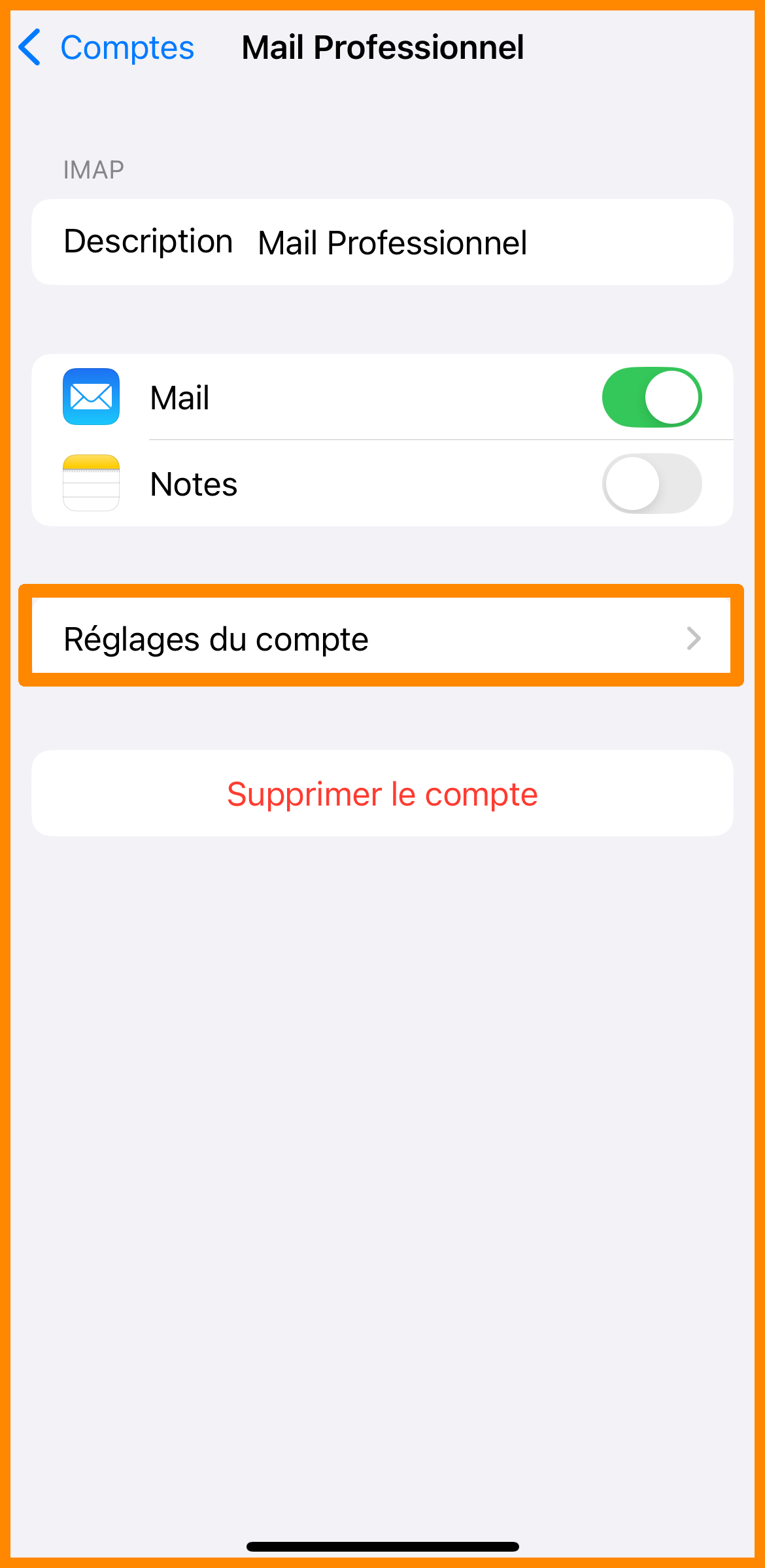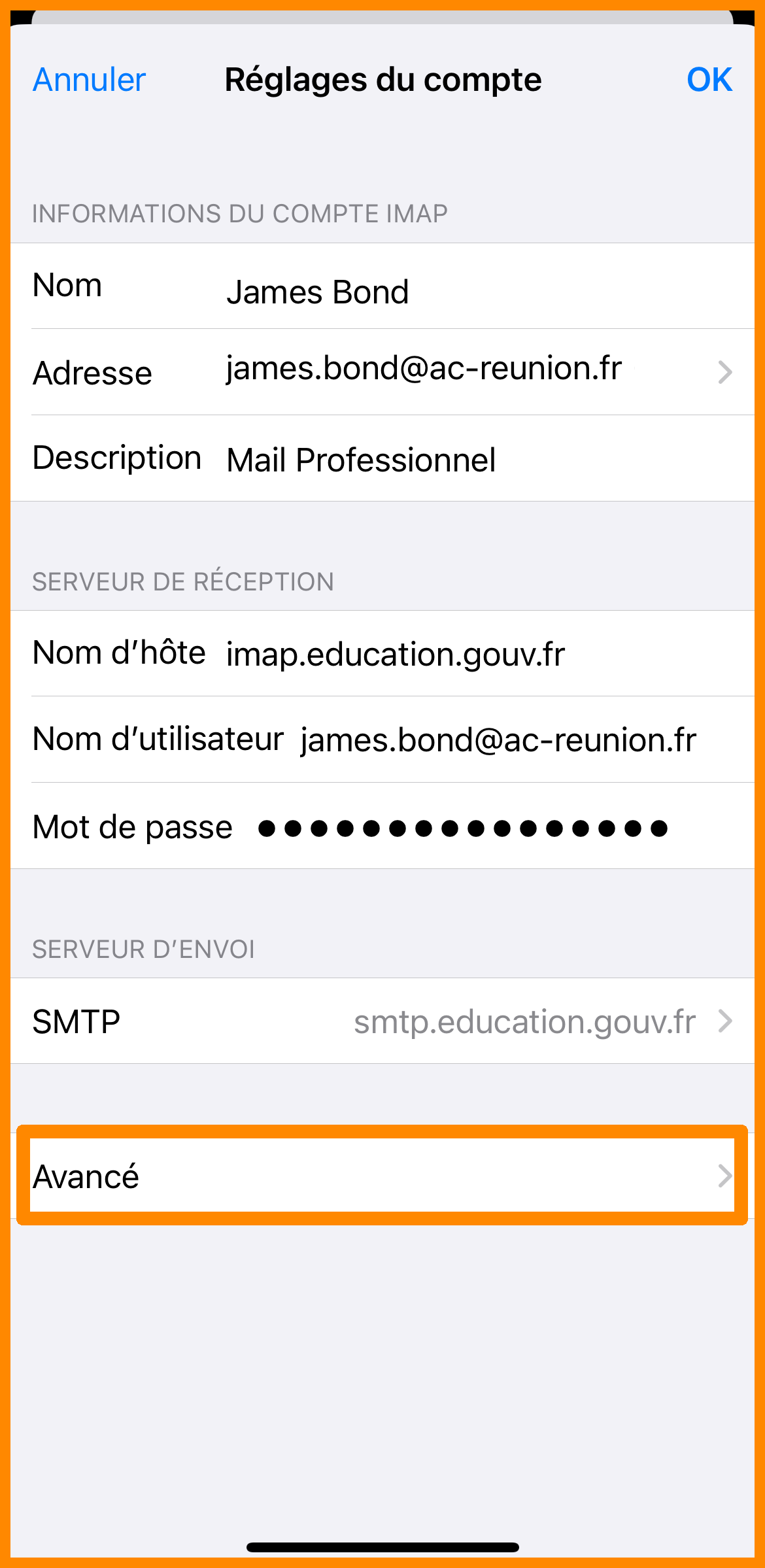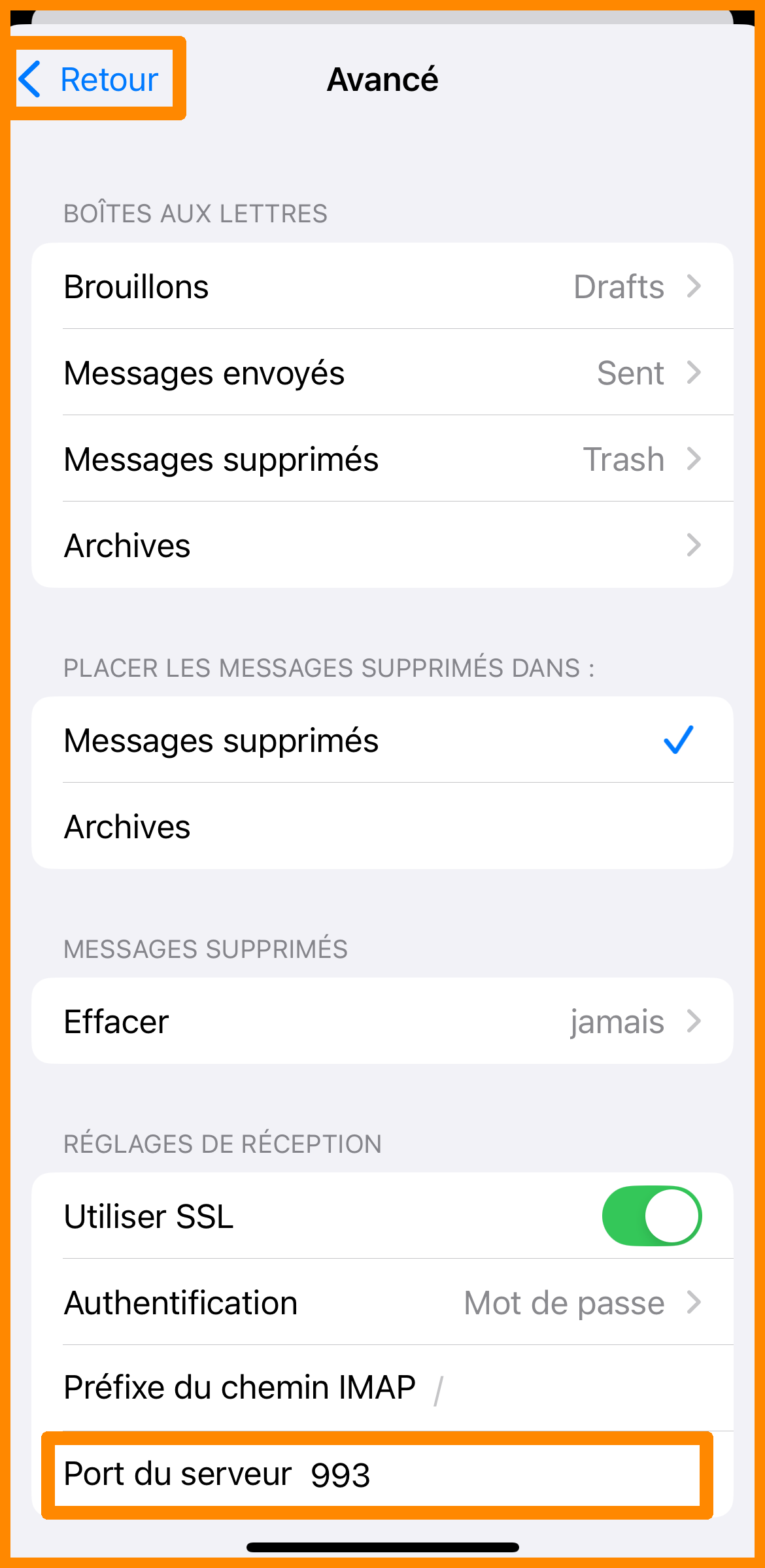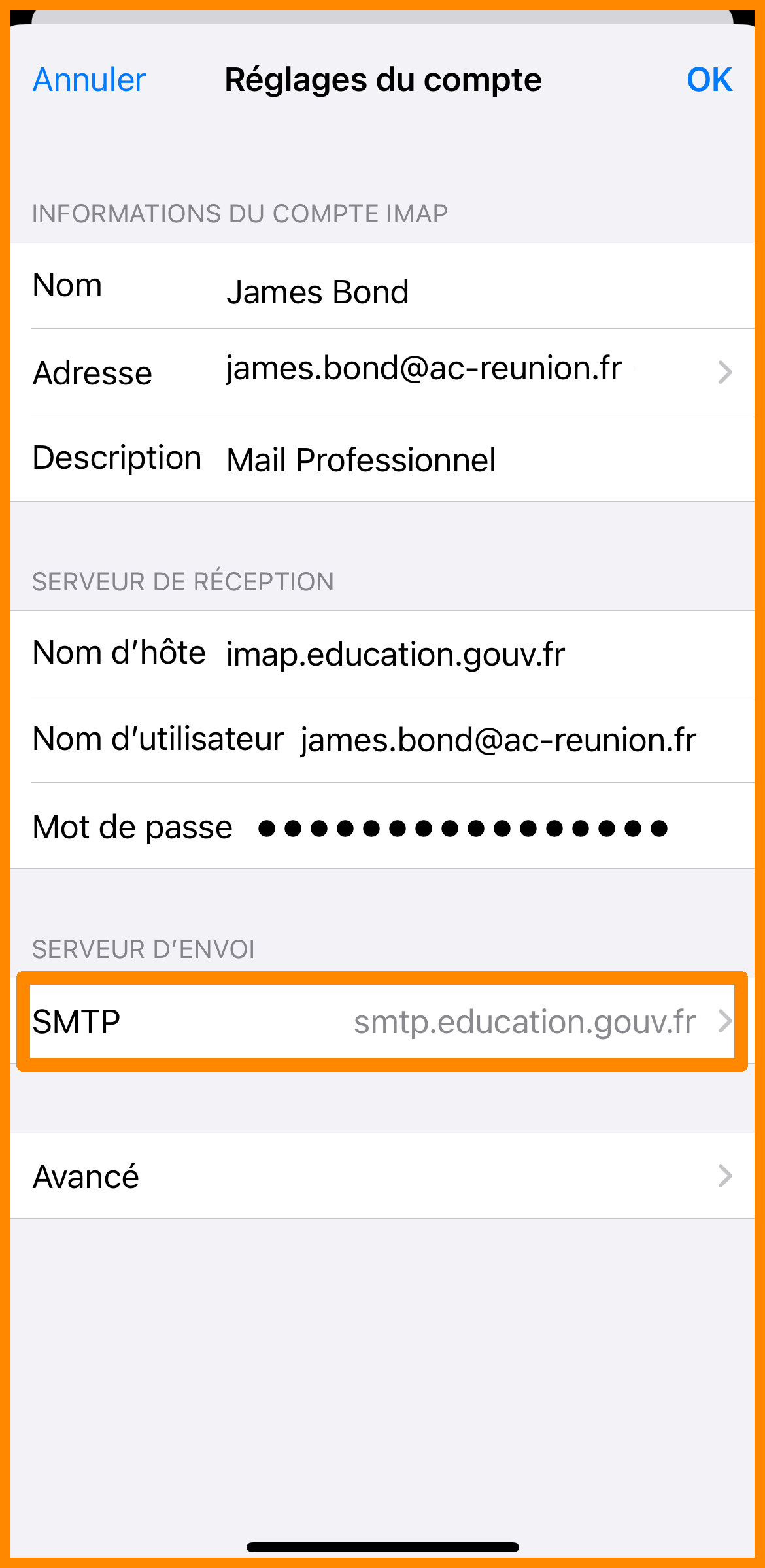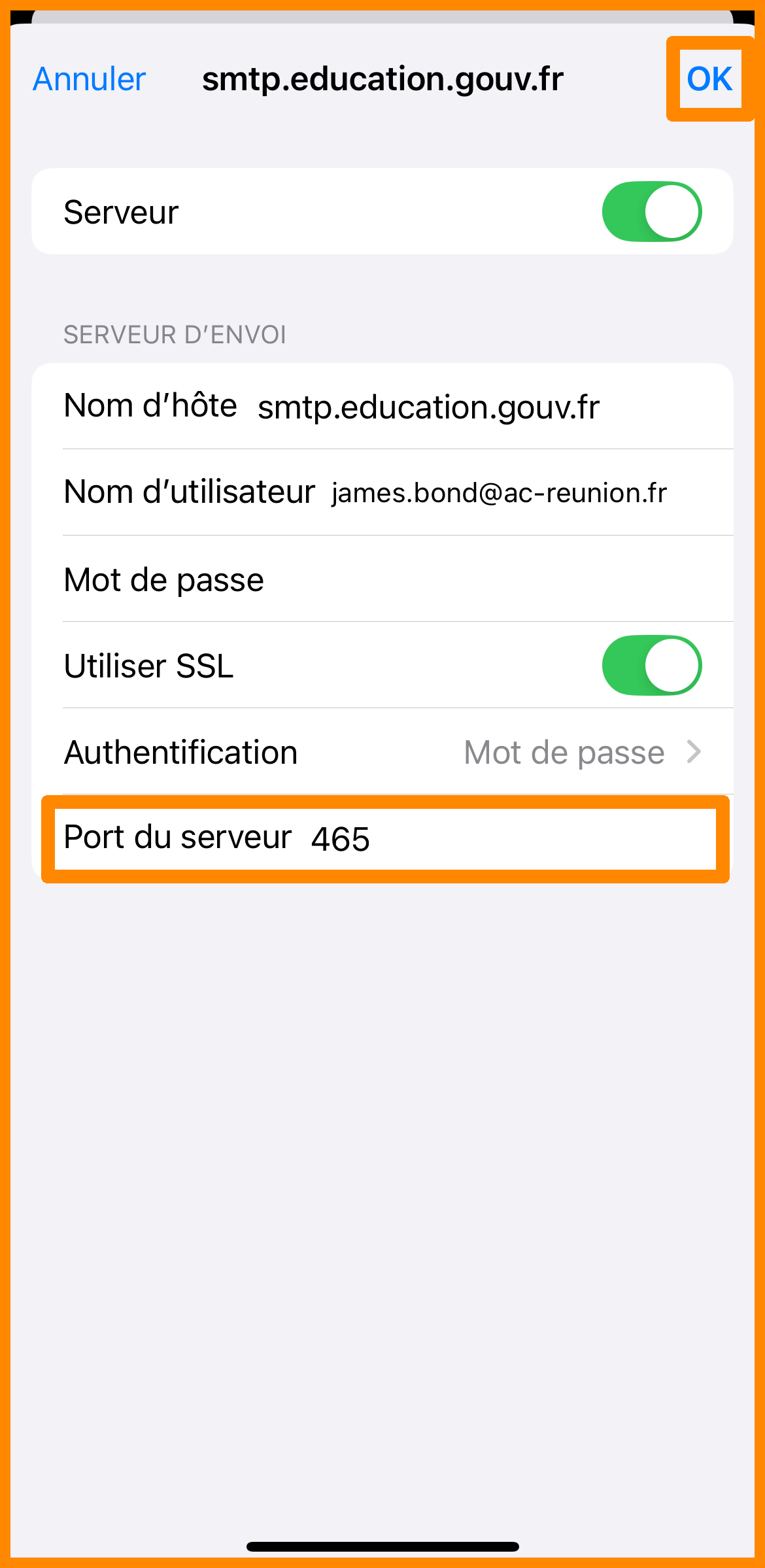Avoir sa boite mail sur son téléphone
Nous allons procéder au paramétrage de votre téléphone afin d’y intégrer votre boîte mail professionnelle professionnelle ![]() Zimbra. L’application mobile "Zimbra Mail" contient des annonces publicitaires ; nous vous la déconseillons donc. Nous vous recommandons plutôt des applications de messagerie gratuites et sans publicité, disponibles sur
Zimbra. L’application mobile "Zimbra Mail" contient des annonces publicitaires ; nous vous la déconseillons donc. Nous vous recommandons plutôt des applications de messagerie gratuites et sans publicité, disponibles sur ![]() l’App Store, telles que
l’App Store, telles que ![]() BlueMail,
BlueMail, ![]()
Courriel K-9 Mail ou encore l’application ![]() Mail d’Apple.
Mail d’Apple.
Avant de configurer votre messagerie, il est nécessaire de générer un mot de passe d'application, qui permettra d’établir la connexion entre ![]()
Zimbra et l’application de messagerie que vous utiliserez sur votre téléphone.
1. Générer un mot de passe d'application sécurisé
Générer un mot de passe d'application sécurisé
-
Connectez vous sur
 Métice Rectorat.
Métice Rectorat. -
En haut à gauche, tapez dans la barre de recherche "messagerie" et cliquez sur "

- En haut à gauche, cliquez sur "Préférences".
- Cliquez sur "Connexion".
- Connectez vous avec vos identifiants
 Métice si nécessaire.
Métice si nécessaire. - Cliquez sur "Créer un mot de passe d'application".
- Une nouvelle fenêtre s'ouvre, nommez votre prochain mot de
passepasse (ex : Téléphone). - Cliquez sur "OK".
- Enregistrez soigneusement ce mot de passe, il ne pourra pas être récupéré plus tard.
Félicitations, votre mot de passe d'application a été correctement généré.
2. Configurer ma messagerie sur mon téléphone
- Utiliser
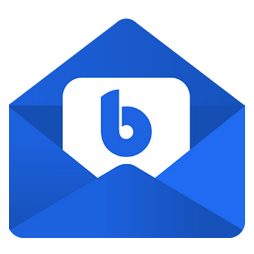 BlueMail
BlueMail
Tutoriel BlueMail
- Ouvrez l'application
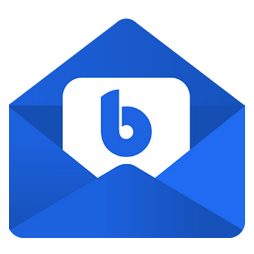 BlueMail.
BlueMail.
J'utilise déjà BlueMail
|
|
|
|
|
|
|
|
|
|
|
|
|
|
|
Si un message d’erreur apparaît, cela signifie que le mot de passe a été mal saisi. Retournez sur la page précédente. |
|
|
|
|
|
|
Félicitations, votre boîte mail professionnelle a été correctement configurée sur votre téléphone.
Utiliser
Tutoriel K-9 Mail
- Ouvrez l'application
 Courriel K-9 Mail.
Courriel K-9 Mail.
J'utilise déjà K-9 Mail
|
|
|
|
|
|
|
|
Félicitations, votre boîte mail professionnelle a été correctement configurée sur votre téléphone.
J'utilise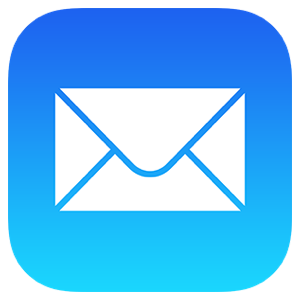 Mail TODO
Mail TODO
Tutoriel Mail
- Ouvrez l'application "
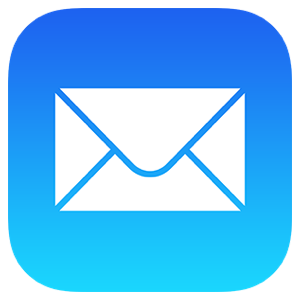 Mail".
Mail".
|
|
|
|
|
|
|
|
|
|
|
|
|
|
|
|
|
|
|
|
|
|
|
|
|
|
|
|
|
|
|
|
|
|
|
|
|
|
|
|
|
Félicitations, votre boîte mail professionnelle a été correctement configurée sur votre téléphone.
J'utilise une autre application
Tutoriel par défaut
- Ouvrez votre application boite mail.
- Allez dans les paramètres et ajouter un nouveau compte.
- Inscrivez votre adresse mail professionnel et
votrevotre mot de passe d'application. - Si nécessaire, inscrivez les informations suivantes :
- Serveur entrant:
- Protocole
- Serveur / hôte
- Port
- Nom d’utilisateur : prenom.nom@ac-reunion.fr
- Mot de passe : mot de passe d'application.
- Type de sécurité
- Authentification
- Protocole
- Serveur sortant:
- Protocole
- Serveur / hôte
- Port
- Nom d’utilisateur : prenom.nom@ac-reunion.fr
- Mot de passe :
- Type de sécurité
- Authentification
- Protocole
- Serveur entrant:
Veillez à bien faire la distinction entre le serveur entrant et le serveur sortant lors de la saisie des informations.
Félicitations, votre boîte mail professionnelle a été correctement configurée sur votre téléphone.
Félicitations, votre boîte mail professionnelle a été correctement configurée sur votre téléphone.